Page 1

LASERJET ENTERPRISE 700 MFP
Gebruikershandleiding
M725zM725dn M725f M725z+
Page 2

Page 3

HP LaserJet Enterprise MFP M725
Gebruikershandleiding
Page 4

Copyright en licentie
Handelsmerken
© Copyright 2017 HP Development Company,
L.P.
Verveelvoudiging, bewerking en vertaling zonder
voorafgaande schriftelijke toestemming zijn
verboden, behalve zoals toegestaan door het
auteursrecht.
De informatie in dit document kan zonder
vooraankondiging worden gewijzigd.
De enige garantie voor producten en services
van HP wordt uiteengezet in de
garantieverklaring die bij dergelijke producten en
services wordt geleverd. Niets in deze verklaring
mag worden opgevat als een aanvullende
garantie. HP is niet aansprakelijk voor technische
of redactionele fouten of weglatingen in deze
verklaring.
Edition 2, 8/2017
Adobe®, Adobe Photoshop®, Acrobat® en
PostScript
®
zijn handelsmerken van Adobe
Systems Incorporated.
Apple en het Apple-logo zijn handelsmerken van
Apple Computer, Inc., geregistreerd in de VS en
andere landen/regio's. iPod is een handelsmerk
van Apple Computer, Inc. iPod is uitsluitend
bedoeld voor legaal of door de rechthebbende
geautoriseerd kopiëren. Steel geen muziek.
Microsoft®, Windows®, Windows® XP en
Windows Vista® zijn in de Verenigde Staten
gedeponeerde handelsmerken van Microsoft
Corporation.
UNIX® is een gedeponeerd handelsmerk van The
Open Group.
Page 5

Inhoudsopgave
1 Inleiding ...................................................................................................................................................................................................... 1
Apparaatvergelijking ................................................................................................................................................................ 2
Productweergaven ................................................................................................................................................................... 5
Rechter vooraanzicht van het apparaat ........................................................................................................... 5
Linker vooraanzicht van apparaat ..................................................................................................................... 6
Invoeropties van het apparaat ........................................................................................................................... 7
Interfacepoorten .................................................................................................................................................. 8
Locatie van serienummer en modelnummer .................................................................................................. 9
Bedieningspaneel ................................................................................................................................................................... 10
Indeling van het bedieningspaneel ................................................................................................................. 10
Beginscherm bedieningspaneel ...................................................................................................................... 10
Het bedieningspaneel reinigen ........................................................................................................................ 12
Help op het bedieningspaneel ......................................................................................................................... 12
Apparaatrapporten ................................................................................................................................................................ 14
2 Het apparaat aansluiten en de software installeren ......................................................................................................................... 17
Het apparaat met een USB-kabel op een computer aansluiten en de software installeren (Windows) ................. 18
Het apparaat met een netwerkkabel op het netwerk aansluiten en de software installeren (Windows) ............... 20
Het IP-adres congureren ................................................................................................................................ 20
De software installeren .................................................................................................................................... 21
Het apparaat met een USB-kabel op een computer aansluiten en de software installeren (Mac OS X) ................. 22
Het apparaat met een netwerkkabel op het netwerk aansluiten en de software installeren (Mac OS X) ............... 23
Het IP-adres congureren ................................................................................................................................ 23
De software installeren .................................................................................................................................... 24
3 Invoerladen en uitvoerbakken .............................................................................................................................................................. 27
Ondersteunde papierformaten ............................................................................................................................................ 28
Ondersteunde papiersoorten ............................................................................................................................................... 31
Laden congureren ................................................................................................................................................................ 32
Een lade congureren tijdens het plaatsen van papier ............................................................................... 32
Een lade congureren op basis van de instellingen van de afdruktaak ................................................... 32
NLWW iii
Page 6
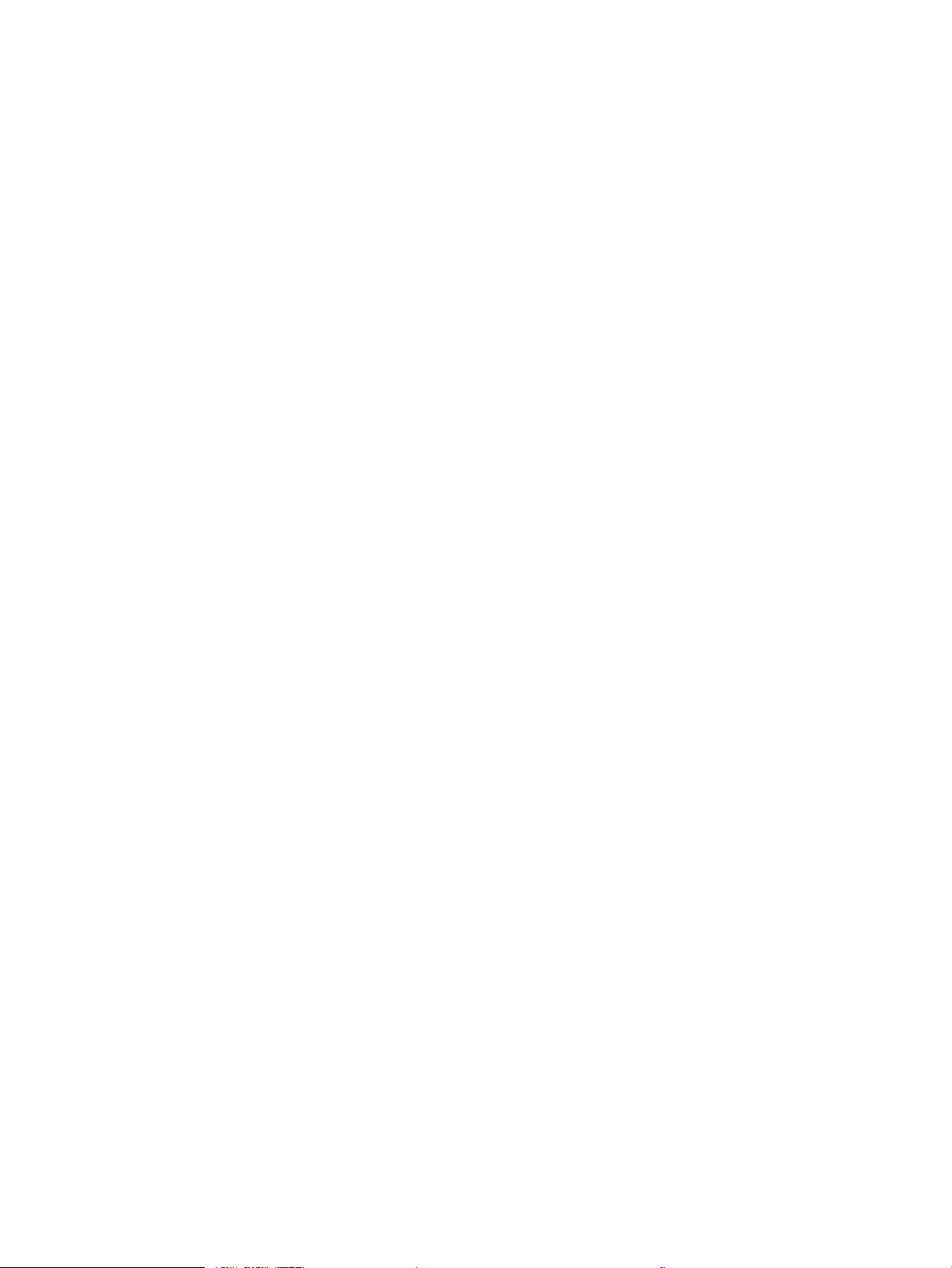
Een lade congureren via het bedieningspaneel ......................................................................................... 32
Alternatieve briefhoofdmodus ............................................................................................................................................. 33
Lade 1 ...................................................................................................................................................................................... 34
Ladecapaciteit en afdrukstand van het papier ............................................................................................. 34
Lade 1 vullen ...................................................................................................................................................... 34
Lade 2 en lade 3 ..................................................................................................................................................................... 37
Ladecapaciteit en afdrukstand van het papier ............................................................................................. 37
Laad 2 en lade 3 vullen ..................................................................................................................................... 37
Laden voor 500 vel ................................................................................................................................................................ 40
500 vel ladecapaciteit en afdrukstand van het papier ................................................................................ 40
Plaats papier in laden voor 500 vel ................................................................................................................ 40
Lade met hoge capaciteit voor 3500 vel ............................................................................................................................ 43
Hoge capaciteit voor 3500 vel invoercapaciteit en afdrukstand van het papier ..................................... 43
HP-invoerlade met hoge capaciteit voor 3500 vel ...................................................................................... 43
Standaard uitvoerbak ............................................................................................................................................................ 45
Nietmachine/stapelaar (alleen z and z+-modellen) ......................................................................................................... 45
4 Onderdelen, benodigdheden en accessoires ..................................................................................................................................... 47
Onderdelen, accessoires en benodigdheden bestellen ................................................................................................... 48
Tonercartridges ...................................................................................................................................................................... 49
Afbeelding van tonercartridge ......................................................................................................................... 49
Informatie over tonercartridges ...................................................................................................................... 50
Tonercartridges recyclen ............................................................................................................. 50
Bewaren van tonercartridges ...................................................................................................... 50
Beleid van HP ten aanzien van tonercartridges die niet van HP zijn .................................... 50
De tonercartridges vervangen ......................................................................................................................... 51
Anti-namaakwebsite van HP ................................................................................................................................................ 54
Afdrukken wanneer een tonercartridge het einde van de geschatte levensduur heeft bereikt ................................ 55
Hiermee kunt u de opties Instellingen Vrijwel leeg op het bedieningspaneel in- of uitschakelen ............................ 56
Zelfreparatie-onderdelen voor de klant ............................................................................................................................. 57
Accessoires .............................................................................................................................................................................. 60
Tonercartridge ........................................................................................................................................................................ 61
Afbeelding van tonercartridge ......................................................................................................................... 61
Informatie over tonercartridges ...................................................................................................................... 62
Tonercartridge recyclen ............................................................................................................... 62
Bewaren van tonercartridges ...................................................................................................... 62
Beleid van HP ten aanzien van tonercartridges die niet van HP zijn .................................... 62
De tonercartridge vervangen ........................................................................................................................... 63
Nieten (alleen modellen met een nieteenheid) ................................................................................................................. 66
Nietjes plaatsen ................................................................................................................................................. 66
iv NLWW
Page 7

5 Afdrukken ................................................................................................................................................................................................. 69
Ondersteunde printerdrivers (Windows) ............................................................................................................................ 70
HP Universal Print Driver (UPD) ....................................................................................................................... 70
Installatiemodi UPD ...................................................................................................................... 71
Instellingen van de afdruktaak wijzigen (Windows) ......................................................................................................... 72
De instellingen voor alle afdruktaken wijzigen totdat het softwareprogramma wordt gesloten ........ 72
De standaardinstellingen voor alle afdruktaken wijzigen ........................................................................... 72
De conguratie-instellingen van het product wijzigen ................................................................................ 72
Instellingen van de afdruktaak wijzigen (Mac OS X) ......................................................................................................... 73
De instellingen voor alle afdruktaken wijzigen totdat het softwareprogramma wordt gesloten ........ 73
De standaardinstellingen voor alle afdruktaken wijzigen ........................................................................... 73
De conguratie-instellingen van het product wijzigen ................................................................................ 73
Afdruktaken (Windows) ......................................................................................................................................................... 74
Een afdruksnelkoppeling gebruiken (Windows) ........................................................................................... 74
Een afdruksnelkoppeling maken (Windows) ................................................................................................. 76
Automatisch dubbelzijdig afdrukken (Windows) .......................................................................................... 79
Handmatig dubbelzijdig afdrukken (Windows) ............................................................................................. 81
Meerdere pagina's per vel afdrukken (Windows) .......................................................................................... 83
De afdrukrichting selecteren (Windows) ........................................................................................................ 85
De papiersoort selecteren (Windows) ............................................................................................................ 87
De eerste of laatste pagina op ander papier afdrukken (Windows) .......................................................... 90
De schaal van een document aanpassen aan het papierformaat (Windows) ......................................... 93
Een brochure maken (Windows) ..................................................................................................................... 95
Niet-opties selecteren (Windows) ................................................................................................................... 97
Afdruktaken (Mac OS X) ......................................................................................................................................................... 99
Een afdrukvoorinstelling gebruiken (Mac OS X) ............................................................................................ 99
Een afdrukvoorinstelling maken (Mac OS X) ................................................................................................. 99
Automatisch dubbelzijdig afdrukken (Mac OS X) .......................................................................................... 99
Handmatig dubbelzijdig afdrukken (Mac OS X) ............................................................................................. 99
Meerdere pagina's per vel afdrukken (Mac OS X) ....................................................................................... 100
De afdrukrichting selecteren (Mac OS X) ..................................................................................................... 100
De papiersoort selecteren (Mac OS X) ......................................................................................................... 100
Een voorblad afdrukken (Mac OS X) ............................................................................................................. 100
Een document aanpassen aan paginagrootte (Mac OS X) ....................................................................... 101
Een brochure maken (Mac OS X) ................................................................................................................... 101
Niet-opties selecteren (Mac OS X) ................................................................................................................ 102
Geavanceerde afdruktaken (Windows) ............................................................................................................................ 103
Een afdruktaak annuleren (Windows) .......................................................................................................... 103
Het papierformaat selecteren (Windows) ................................................................................................... 103
Een aangepast papierformaat selecteren (Windows) ............................................................................... 104
Watermerken afdrukken (Windows) ............................................................................................................ 104
NLWW v
Page 8

Aanvullende afdruktaken (Mac OS X) ................................................................................................................................ 105
Een afdruktaak annuleren (Mac OS X) ......................................................................................................... 105
Het papierformaat selecteren (Mac OS X) ................................................................................................... 105
Een aangepast papierformaat selecteren (Mac OS X) ............................................................................... 105
Watermerken afdrukken (Mac OS X) ............................................................................................................ 106
Afdruktaken opslaan op het apparaat .............................................................................................................................. 107
Een opgeslagen taak maken (Windows) ..................................................................................................... 107
Een opgeslagen taak maken (MAC OS X) .................................................................................................... 109
Een opgeslagen taak afdrukken ................................................................................................................... 110
Een opgeslagen taak verwijderen ................................................................................................................ 110
Een taakscheidingspagina toevoegen (Windows) .......................................................................................................... 111
HP ePrint gebruiken ............................................................................................................................................................ 112
De HP ePrint-software gebruiken ..................................................................................................................................... 113
Apple AirPrint gebruiken ..................................................................................................................................................... 114
Het apparaat aansluiten op AirPrint ............................................................................................................. 114
De naam van het AirPrint-apparaat vinden ................................................................................................ 114
Afdrukken vanaf AirPrint ................................................................................................................................ 114
De AirPrint-apparaatnaam veranderen ....................................................................................................... 115
Problemen met AirPrint oplossen ................................................................................................................ 115
HP Smart Print gebruiken (Windows) ............................................................................................................................... 116
Gebruik van USB-printen met eenvoudige toegang ...................................................................................................... 117
Documenten met USB met eenvoudige toegang afdrukken ................................................................... 118
6 Kopie ...................................................................................................................................................................................................... 119
Nieuwe standaardinstellingen voor kopiëren instellen .................................................................................................. 120
Eén kopie maken .................................................................................................................................................................. 122
Meerdere kopieën maken ................................................................................................................................................... 123
Een origineel met meerdere pagina's kopiëren .............................................................................................................. 125
Kopieertaken sorteren ........................................................................................................................................................ 127
Een kopieertaak nieten ....................................................................................................................................................... 129
Dubbelzijdig kopiëren (duplex) .......................................................................................................................................... 130
Automatisch dubbelzijdig kopiëren .............................................................................................................. 130
Handmatig dubbelzijdig kopiëren ................................................................................................................. 131
Kopieën verkleinen of vergroten ....................................................................................................................................... 133
Kopieerkwaliteit optimaliseren voor tekst of afbeeldingen .......................................................................................... 135
Kopiëren lichter of donkerder maken ............................................................................................................................... 136
Het papierformaat en de papiersoort instellen voor kopieën op speciaal papier ..................................................... 138
Modus Job Build gebruiken ................................................................................................................................................ 139
Een boek kopiëren ............................................................................................................................................................... 140
Een foto kopiëren ................................................................................................................................................................. 142
vi NLWW
Page 9
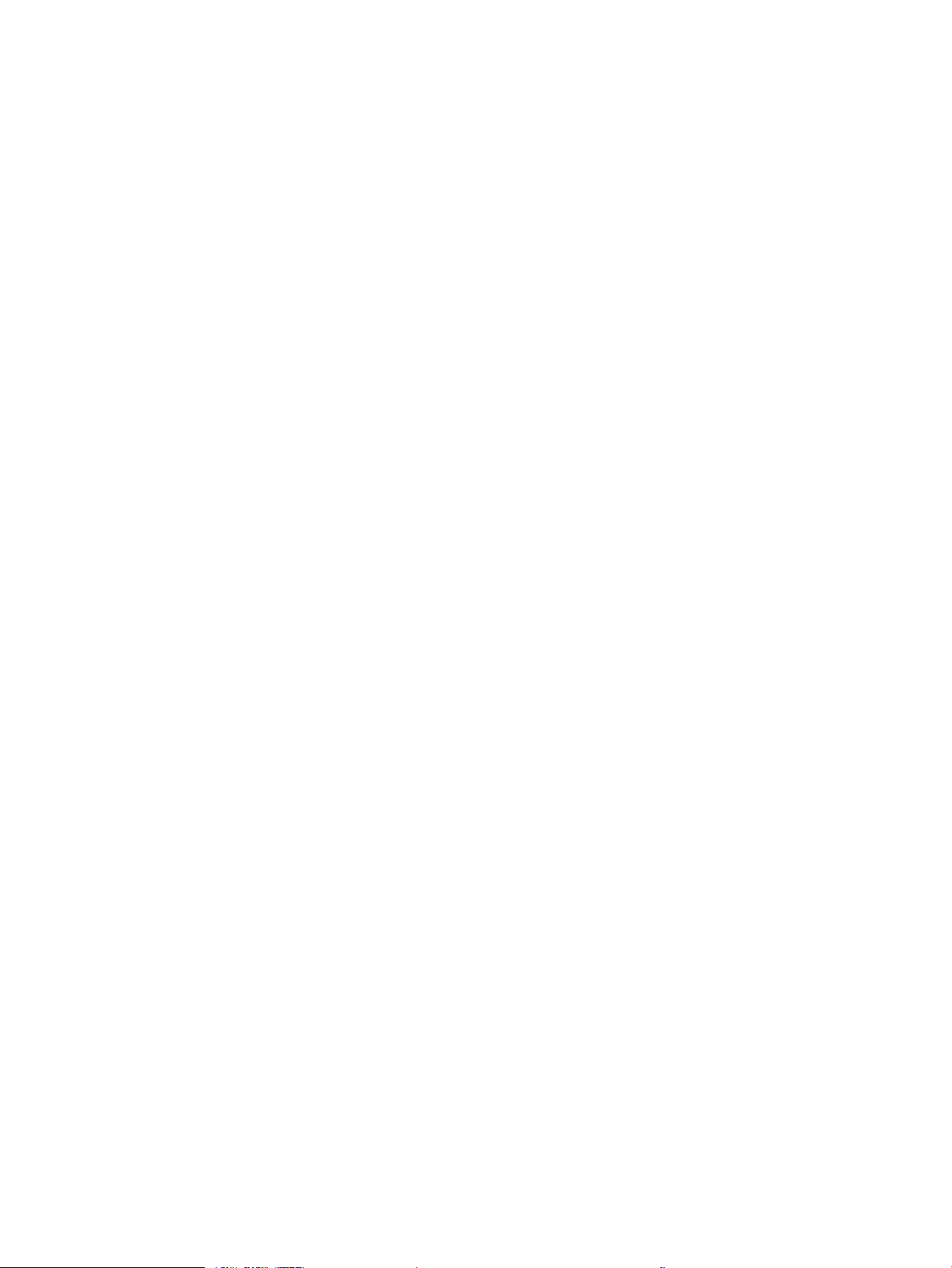
7 Scannen/verzenden ............................................................................................................................................................................. 145
Instellen functies voor scannen/verzenden .................................................................................................................... 146
Standaardinstellingen voor scannen/verzenden veranderen vanaf het bedieningspaneel .................................... 148
Een gescand document verzenden naar een netwerkmap .......................................................................................... 150
Gescande documenten naar een map in het apparaatgeheugen verzenden ........................................................... 154
Gescande documenten naar een USB-ashstation verzenden ................................................................................... 155
Het document scannen en opslaan ............................................................................................................. 155
Een gescand document naar een of meer e-mailadressen verzenden ...................................................................... 158
Het adresboek gebruiken voor het verzenden van e-mail ........................................................................................... 161
Contactpersonen toevoegen aan het adresboek vanaf het bedieningspaneel .................................... 161
Een document naar e-mail verzenden met het adresboek ..................................................................... 163
Een foto scannen ................................................................................................................................................................. 166
8 Fax .......................................................................................................................................................................................................... 169
Verplichte faxinstellingen congureren ........................................................................................................................... 170
Wizard Fax instellen ........................................................................................................................................ 170
Datum en tijd instellen of controleren ......................................................................................................... 171
Datum- en tijdsindeling instellen of controleren ....................................................................................... 171
Kiesinstellingen voor de fax congureren ....................................................................................................................... 172
Algemene instellingen voor het verzenden van faxen congureren ........................................................................... 174
Factuurcodes congureren ................................................................................................................................................ 175
Standaardopties voor het verzenden van faxen congureren ..................................................................................... 176
Instellingen voor het ontvangen van faxen congureren ............................................................................................. 178
Een faxafdrukschema gebruiken ...................................................................................................................................... 179
Inkomende faxen blokkeren .............................................................................................................................................. 180
Een lijst met geblokkeerde faxnummers maken ....................................................................................... 180
Nummers verwijderen uit de lijst met geblokkeerde faxnummers ........................................................ 180
Standaardopties voor het ontvangen van faxen congureren .................................................................................... 181
Faxen archiveren en doorsturen ........................................................................................................................................ 182
Faxen archiveren inschakelen ....................................................................................................................... 182
Faxen doorsturen inschakelen ...................................................................................................................... 182
Een snelkieslijst maken ....................................................................................................................................................... 183
Een nummer toevoegen aan een bestaande snelkieslijst ............................................................................................ 186
Een snelkieslijst verwijderen .............................................................................................................................................. 187
Eén nummer verwijderen uit een snelkieslijst ................................................................................................................ 188
Een fax verzenden door handmatig faxnummers in te voeren ................................................................................... 189
Een fax verzenden met een snelkiescode ....................................................................................................................... 191
Op naam zoeken in een snelkieslijst ................................................................................................................................. 193
Een fax verzenden met nummers in het faxadresboek ................................................................................................ 194
Zoeken in het faxadresboek ............................................................................................................................................... 197
Een fax annuleren ................................................................................................................................................................ 198
NLWW vii
Page 10

Fax gebruiken via VoIP-netwerken ................................................................................................................................... 199
Faxrapporten ........................................................................................................................................................................ 200
Faxactiviteitenlog ............................................................................................................................................ 200
Rapport met factuurcodes ............................................................................................................................ 201
Rapport met een lijst van geblokkeerde faxnummers ............................................................................. 201
Rapport met snelkieslijsten ........................................................................................................................... 201
Faxbelrapport .................................................................................................................................................. 201
9 Het apparaat beheren ......................................................................................................................................................................... 203
IP-netwerkinstellingen congureren ................................................................................................................................ 204
Disclaimer voor printer delen ........................................................................................................................ 204
Netwerkinstellingen weergeven of wijzigen ............................................................................................... 204
IPv4 TCP/IP-parameters handmatig congureren via het bedieningspaneel ....................................... 204
IPv6 TCP/IP-parameters handmatig congureren via het bedieningspaneel ....................................... 205
Geïntegreerde webserver van HP ..................................................................................................................................... 206
De geïntegreerde webserver van HP openen ............................................................................................. 206
Functies van de geïntegreerde webserver van HP .................................................................................... 207
Tabblad Informatie ..................................................................................................................... 207
Tabblad Algemeen ...................................................................................................................... 207
Tabblad Kopiëren/Afdrukken .................................................................................................... 208
Tabblad Scannen/digitaal verzenden ...................................................................................... 209
Tab Fax (alleen faxmodellen) .................................................................................................... 210
Tabblad Probleemoplossing ..................................................................................................... 210
Tabblad Beveiliging .................................................................................................................... 211
Tabblad HP Web Services .......................................................................................................... 211
Tabblad Netwerk ......................................................................................................................... 211
Lijst Overige koppelingen .......................................................................................................... 211
HP Utility (Mac OS X) ............................................................................................................................................................ 213
HP Utility openen ............................................................................................................................................ 213
Functies van HP Utility .................................................................................................................................... 213
HP Web Jetadmin software gebruiken ............................................................................................................................. 215
Besparingsinstellingen ........................................................................................................................................................ 216
Afdrukken met EconoMode ........................................................................................................................... 216
Snelheid of energiegebruik optimaliseren .................................................................................................. 216
Sluimermodus instellen ................................................................................................................................. 216
Het sluimerschema instellen ......................................................................................................................... 217
Functies voor productbeveiliging ...................................................................................................................................... 219
Veiligheidsinformatie ...................................................................................................................................... 219
IP Security ......................................................................................................................................................... 219
Aanmelden op het apparaat .......................................................................................................................... 219
Een systeemwachtwoord instellen .............................................................................................................. 219
viii NLWW
Page 11

Ondersteuning van codering: HP High Performance Secure Hard Disks ................................................ 220
De behuizing van de formatter vergrendelen ............................................................................................ 220
De apparaatrmware bijwerken ........................................................................................................................................ 221
10 Problemen oplossen ......................................................................................................................................................................... 223
Controlelijst voor het oplossen van problemen .............................................................................................................. 224
Factoren die de prestaties van het product beïnvloeden .............................................................................................. 226
De fabrieksinstellingen herstellen .................................................................................................................................... 227
Help op het bedieningspaneel ........................................................................................................................................... 228
Papier wordt niet goed ingevoerd of loopt vast ............................................................................................................. 229
Het apparaat pakt geen papier op ................................................................................................................ 229
Het apparaat pakt meerdere vellen papier op. .......................................................................................... 229
Het papier in de documentinvoer loopt vast of scheef of er worden meerdere vellen tegelijk
doorgevoerd ..................................................................................................................................................... 229
Papierstoringen voorkomen .......................................................................................................................... 230
Storingen verhelpen ............................................................................................................................................................ 231
Storingslocaties ............................................................................................................................................... 231
Autonavigatie voor het verhelpen van storingen ....................................................................................... 231
Storingen verhelpen in de documentinvoer ............................................................................................... 232
Storingen verhelpen in het uitvoerbakgebied ............................................................................................ 233
Storingen verhelpen in de stapelaar of de nietmachine/stapelaar ......................................................... 234
Nietstoringen verhelpen ................................................................................................................................ 236
Papierstoringen in lade 1 verhelpen ............................................................................................................ 239
Papierstoringen in lade 2 of lade 3 verhelpen ........................................................................................... 240
Papierstoringen verwijderen in laden van 500 vel .................................................................................... 242
Storingen in de lade voor hoge capaciteit van 3500 vel verhelpen ........................................................ 244
Storingen in het gebied rondom de tonercartridge verhelpen ................................................................ 247
Storingen verhelpen in de fuser ................................................................................................................... 250
Storingen in de duplexeenheid verhelpen .................................................................................................. 252
Storingsherstel wijzigen ..................................................................................................................................................... 254
De afdrukkwaliteit verbeteren ........................................................................................................................................... 255
Afdrukken vanuit een ander softwareprogramma .................................................................................... 255
Stel het papiertype in voor de afdruktaak .................................................................................................. 255
De instelling voor de papiersoort controleren (Windows) ................................................... 255
De instelling voor de papiersoort controleren (MAC OS X) ................................................... 255
Controleer de status van de tonercartridge ................................................................................................ 256
Een reinigingspagina afdrukken ................................................................................................................... 256
Een tonercartridge visueel inspecteren ....................................................................................................... 257
Papier en afdrukomgeving controleren ....................................................................................................... 257
Papier gebruiken dat voldoet aan de specicaties van HP .................................................. 257
De omgeving controleren .......................................................................................................... 258
NLWW ix
Page 12

EconoMode-instellingen controleren ........................................................................................................... 258
Een andere printerdriver proberen ............................................................................................................... 259
De uitlijning van een afzonderlijke lade instellen ....................................................................................... 259
De kopieerkwaliteit verbeteren ......................................................................................................................................... 261
Controleer de glasplaat van de scanner op viezigheid ............................................................................. 261
De scanner kalibreren ..................................................................................................................................... 263
Papierinstellingen controleren ...................................................................................................................... 263
De papiersoort en het conguratietype controleren ............................................................ 263
De lade selecteren voor het maken van kopieën .................................................................. 263
De instellingen voor beeldaanpassing controleren ................................................................................... 263
Kopieerkwaliteit optimaliseren voor tekst of afbeeldingen ..................................................................... 263
Rand-tot-rand kopiëren ................................................................................................................................. 264
De oppakrollen van de documentinvoer en het scheidingskussen reinigen ......................................... 264
De scankwaliteit verbeteren .............................................................................................................................................. 266
Controleer de glasplaat van de scanner op viezigheid ............................................................................. 266
Resolutie-instellingen controleren ............................................................................................................... 267
De instellingen voor beeldaanpassing controleren ................................................................................... 268
Scankwaliteit optimaliseren voor tekst of afbeeldingen .......................................................................... 268
De instellingen voor de uitvoerkwaliteit controleren ................................................................................ 268
De oppakrollen van de documentinvoer en het scheidingskussen reinigen ......................................... 269
De faxkwaliteit verbeteren ................................................................................................................................................. 271
Controleer de glasplaat van de scanner op viezigheid ............................................................................. 271
Resolutie-instellingen voor het verzenden van faxen controleren ......................................................... 272
De instellingen voor beeldaanpassing controleren ................................................................................... 273
Faxkwaliteit optimaliseren voor tekst of afbeeldingen ............................................................................. 273
De instellingen voor foutcorrectie controleren ........................................................................................... 273
Naar een ander faxapparaat verzenden ..................................................................................................... 274
De oppakrollen van de documentinvoer en het scheidingskussen reinigen ......................................... 274
Instelling voor aanpassen aan paginagrootte controleren ...................................................................... 275
Faxapparaat van de afzender controleren .................................................................................................. 276
Het apparaat drukt niet of langzaam af ........................................................................................................................... 277
Het apparaat drukt niet af ............................................................................................................................. 277
Het apparaat drukt langzaam af .................................................................................................................. 277
Problemen met direct afdrukken via USB oplossen ....................................................................................................... 279
Het menu Ophalen van USB wordt niet geopend wanneer u het USB-ashstation plaatst ............... 279
Het bestand wordt niet afgedrukt vanaf het USB-ashstation ............................................................... 279
Het bestand dat u wilt afdrukken, wordt niet in het menu Ophalen van USB weergegeven .............. 280
Problemen met de USB-verbinding oplossen ................................................................................................................. 281
Problemen met bekabelde netwerken oplossen ........................................................................................................... 282
Het apparaat is niet goed aangesloten ........................................................................................................ 282
De computer maakt gebruik van een onjuist IP-adres voor dit apparaat .............................................. 282
x NLWW
Page 13

De computer kan niet met het apparaat communiceren ......................................................................... 282
Het apparaat maakt gebruik van de verkeerde koppelings- en duplexinstellingen voor het
netwerk ............................................................................................................................................................. 283
Nieuwe softwareprogramma's zorgen mogelijk voor compatibiliteitsproblemen ............................... 283
Uw computer of werkstation is mogelijk niet juist ingesteld ................................................................... 283
Het apparaat is uitgeschakeld of andere netwerkinstellingen zijn niet juist ......................................... 283
Faxproblemen oplossen ..................................................................................................................................................... 284
Controlelijst voor het oplossen van faxproblemen .................................................................................... 284
Welk type telefoonlijn gebruikt u? ........................................................................................... 284
Gebruikt u een piekspanningsbeveiliging? ............................................................................. 284
Gebruikt u een berichtenservice van het telefoonbedrijf of een antwoordapparaat? .... 285
Heeft uw telefoonlijn een functie voor het in wacht plaatsen van oproepen? ................. 285
De status van de faxmodule controleren .................................................................................................... 285
Algemene faxproblemen ............................................................................................................................... 286
Fax gebruiken via VoIP-netwerken ............................................................................................................... 287
Problemen met het ontvangen van faxen .................................................................................................. 287
Problemen met het verzenden van faxen .................................................................................................. 289
Foutcodes van de faxmodule ........................................................................................................................ 290
Faxfoutberichten op het bedieningspaneel van het apparaat ................................................................. 290
Faxverzendberichten ................................................................................................................. 292
Faxontvangstberichten .............................................................................................................. 293
Service-instellingen ........................................................................................................................................ 293
Instellingen in het menu Probleemoplossing ........................................................................ 294
Problemen met de apparaatsoftware oplossen (Windows) ......................................................................................... 295
Er wordt geen stuurprogramma voor het product weergegeven in de map Printers ......................... 295
Er werd een foutbericht getoond tijdens de installatie van software ..................................................... 295
Het apparaat bevindt zich in de modus Klaar, maar er wordt niets afgedrukt ...................................... 295
Problemen met de apparaatsoftware oplossen (Mac OS X) ......................................................................................... 297
De apparaatnaam wordt niet weergegeven in de lijst met printers en scan- en faxapparaten ......... 297
Er is geen afdruktaak verzonden naar het apparaat van uw keuze ....................................................... 297
Bij gebruik van de USB-kabel wordt het apparaat niet weergegeven in de lijst met printers en
scan- en faxapparaten nadat de driver is geselecteerd ............................................................................ 297
Software verwijderen (Windows) ...................................................................................................................................... 298
De printerdriver verwijderen (Mac OS X) .......................................................................................................................... 299
Index ........................................................................................................................................................................................................... 301
NLWW xi
Page 14
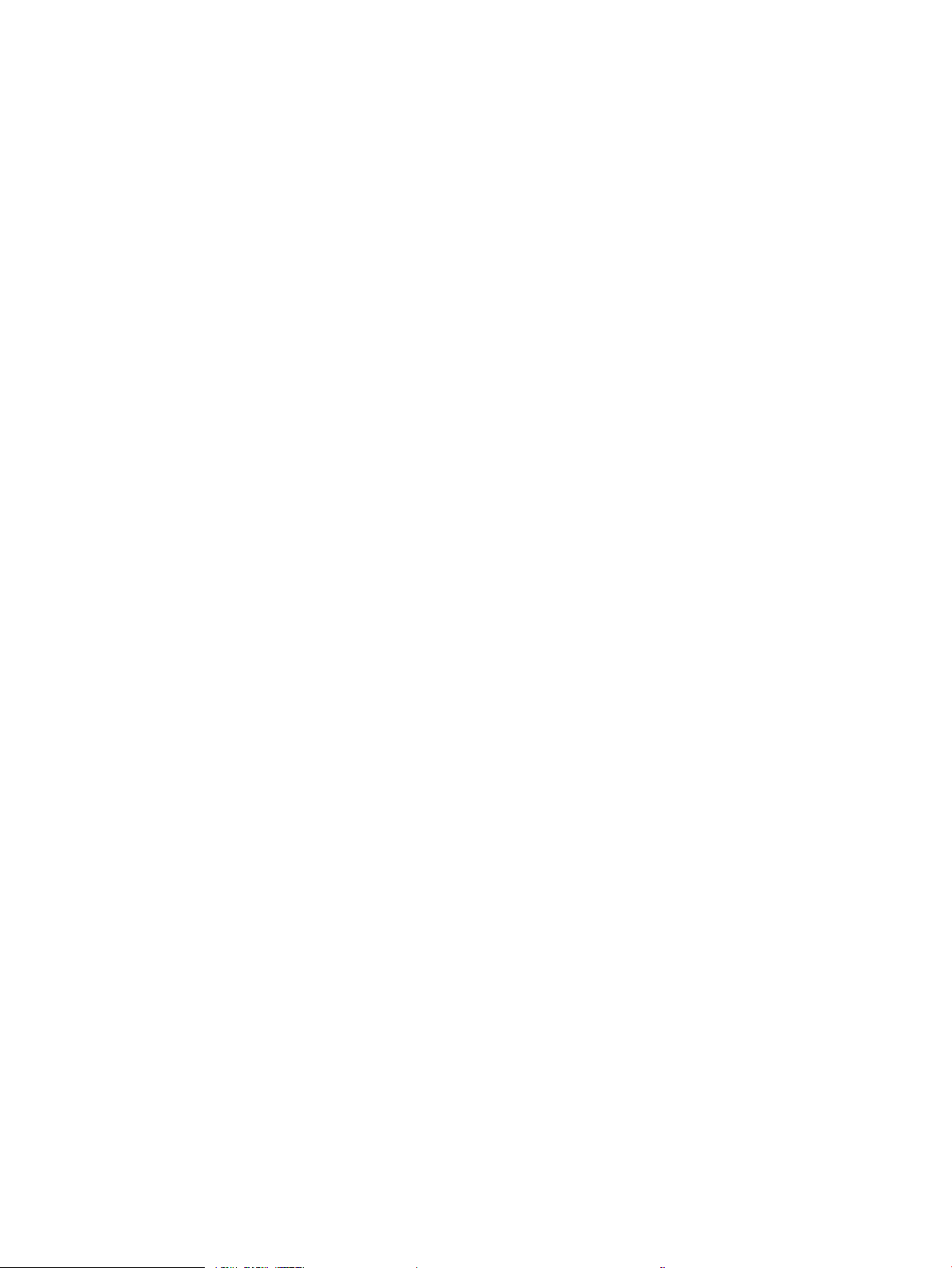
xii NLWW
Page 15
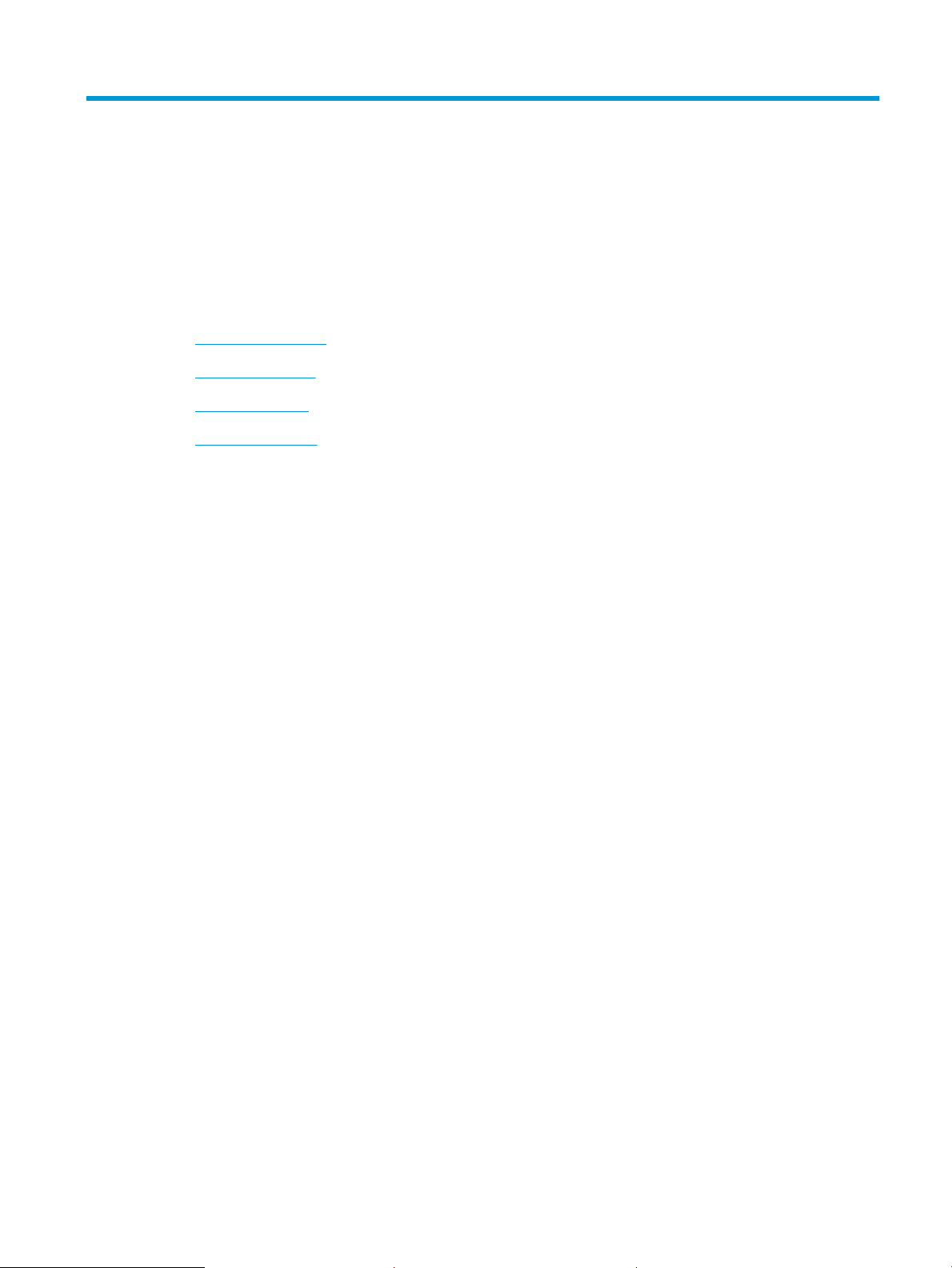
1 Inleiding
●
Apparaatvergelijking
●
Productweergaven
●
Bedieningspaneel
●
Apparaatrapporten
NLWW 1
Page 16

Apparaatvergelijking
M725dn
Papierverwerking Lade 1 (100 vel)
Lade 2 (250 vel)
Lade 3 (250 vel)
Optionele lade voor 500 vel
Optionele lade voor 500 vel
met opslagkast
Optionele lade voor 3x500
vel
Optionele lade met hoge
capaciteit voor 3500 vel
Standaarduitvoerbak (250
vel)
Stapelaar uitvoerbak (500
vel)
Automatisch dubbelzijdig
afdrukken (duplex)
In-line 30-pagina
nietmachine
CF066A
M725f
CF067A
M725z
CF068A
M725z+
CF069A
Verbinding Hi-Speed USB 2.0
10/100/1000 Ethernet
LAN-verbinding met IPv4 en
IPv6
USB-poort voor direct
afdrukken zonder computer
en bijwerken van rmware
Opslag 320 GB HP High
Performance Secure Hard
Disk
Display van het
bedieningspaneel
Afdrukken Drukt 41 pagina's per
USB-afdrukfunctie (geen
Fax HP LaserJet analoog
Bedieningspaneel
uitgevoerd als
aanraakscherm
minuut (ppm) af op papier
van A4-formaat en 40 ppm
op papier van Letterformaat
computer vereist)
faxaccessoire 500
2 Hoofdstuk 1 Inleiding NLWW
Page 17

M725dn
M725f
M725z
M725z+
Kopiëren en scannen Kopieert en scant 41
pagina's per minuut (ppm)
op originelen van A4formaat en 40 ppm op
originelen van Letterformaat
Resolutie is 600 x 300
pixels per inch (ppi)
100-page documentinvoer
met automatisch
dubbelzijdig kopiëren en
scannen
USB-functie voor scannen
en afdrukken (geen
computer vereist)
Scannen in kleur of
monochroom
Digitaal verzenden Naar e-mail verzenden en
opslaan in netwerkmap
Ondersteunde
besturingssystemen
1
Windows XP SP2 of hoger,
32-bits
OPMERKING: Sinds april
2009 biedt Microsoft geen
ondersteuning meer voor
Windows XP. HP zal zijn
best blijven doen om
ondersteuning te bieden
voor het niet langer
verkrijgbare Windows XP.
CF066A
CF067A
CF068A
CF069A
Windows XP SP2 of hoger,
64-bits (alleen printerdriver,
niet ondersteund door het
softwareinstallatieprogramma)
OPMERKING: Sinds april
2009 biedt Microsoft geen
ondersteuning meer voor
Windows XP. HP zal zijn
best blijven doen om
ondersteuning te bieden
voor het niet langer
verkrijgbare Windows XP.
Windows Vista, 32-bits en
64-bits
OPMERKING: Windows
Vista Starter wordt niet
ondersteund door het
softwareinstallatieprogramma of de
printerdriver.
NLWW Apparaatvergelijking 3
Page 18

M725dn
M725f
M725z
M725z+
Windows 7, 32-bits en 64-
bits
Windows 8, 32-bits en 64-
bits
Windows Server 2003 SP1
of hoger, 32-bits en 64-bits
OPMERKING: Het
softwareinstallatieprogramma
ondersteunt de 64-bits
versie niet, maar de
printerdriver ondersteunt
deze wel.
Windows Server 2008, 32-
bits en 64-bits
Windows Server 2008 R2,
64-bits
Mac OS X 10.6, 10.7 en 10.8
1
De lijst van ondersteunde besturingssystemen geldt voor de Windows PCL 6, PCL 5, PS, en Mac-printerdrivers en de meegeleverde
softwareinstallatie-CD. Zie www.hp.com/go/ljMFPM725_software voor een actuele lijst van ondersteunde besturingssystemen.
CF066A
CF067A
CF068A
CF069A
4 Hoofdstuk 1 Inleiding NLWW
Page 19

Productweergaven
11
12
13
Rechter vooraanzicht van het apparaat
1 Klep documentinvoer
2 Invoerlade documentinvoer
3 Uitvoerbak documentinvoer
4 Uitvoerbak nietmachine/stapelaar
5 Klep van de toner-cartridges
6 Knop voor openen van printcartridgeklep
7 Formatter (bevat de interfacepoorten)
8 Lade 1
9 Toegangsklep rechterkant
10 Handvatten voor het optillen van het apparaat
11 Lade 3
12 Lade 2
13 Aan-uitknop
NLWW Productweergaven 5
Page 20
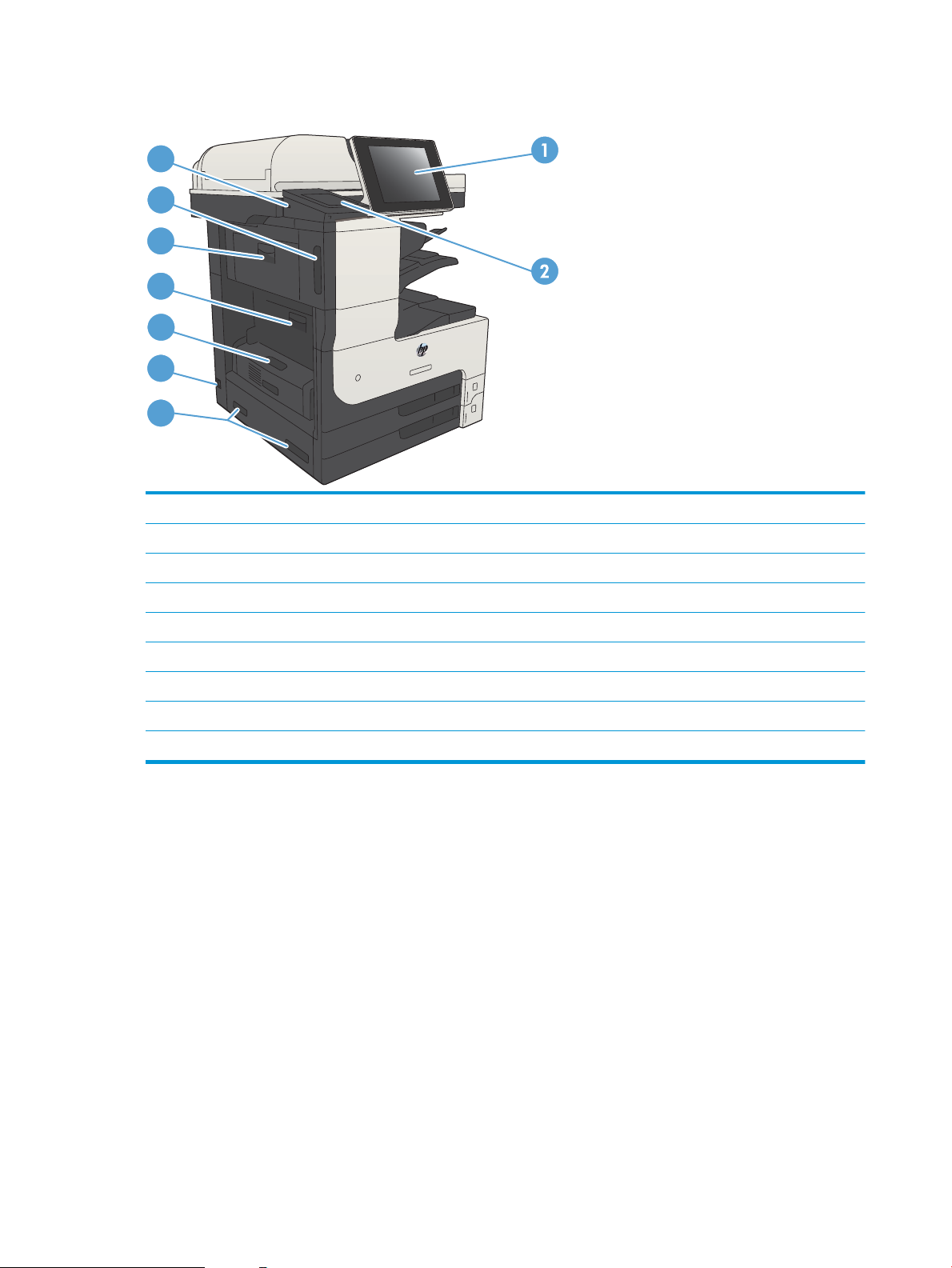
Linker vooraanzicht van apparaat
7
8
9
6
5
4
3
1 Display van het bedieningspaneel
2 Hardware-integratiepocket (voor het aansluiten van apparatuur van derden)
3 Handvatten voor het optillen van het apparaat
4 Voedingsaansluiting
5 Duplexeenheid
6 Klep voor toegang bij fuserstoring
7 Linkerbovenklep
8 Klep van de nietmachine
9 USB-poort met eenvoudige toegang
6 Hoofdstuk 1 Inleiding NLWW
Page 21

Invoeropties van het apparaat
M725f M725z M725z+
M725f M725z M725z+
1 Invoereenheid voor 1x500 vel Invoereenheid voor 3x500 vel Invoerlade met hoge capaciteit voor
3500 vel
2 Invoereenheid voor 1x500 vel met
opslagkast
NLWW Productweergaven 7
Page 22

Interfacepoorten
1 Faxpoort
2 Foreign interface harness (voor het aansluiten op apparaten van derden)
3 Ethernetpoort (RJ-45) voor LAN (Local Area Network)
4 Snelle USB 2.0-afdrukpoort
5 USB-poort om externe USB-apparaten aan te sluiten
8 Hoofdstuk 1 Inleiding NLWW
Page 23

Locatie van serienummer en modelnummer
Het serienummer en het modelnummer staan op een identicatielabel op de achterzijde van het apparaat. Het
serienummer bevat informatie over land/regio van herkomst, apparaatversie, productiecode en het
productienummer van het apparaat.
Modelnaam Modelnummer
M725dn CF066A
M725f CF067A
M725z CF068A
M725z+ CF069A
NLWW Productweergaven 9
Page 24

Bedieningspaneel
1
2
3 4
Indeling van het bedieningspaneel
1 USB-poort met
eenvoudige toegang
2 Hardware-
integratiepocket
3 Kleuren aanraakscherm Voor conguratie en beheer van apparaatfuncties
4 Knop beginscherm Om op ieder moment terug te keren naar het beginscherm van het apparaat
USB-poort voor direct afdrukken, documenten scannen naar een USB-ashstation en rmware
bijwerken.
OPMERKING: De knop bevindt zich aan de zijkant van het bedieningspaneel.
Voor het aansluiten van apparatuur van derden
OPMERKING: De knop bevindt zich aan de zijkant van het bedieningspaneel. Het heeft geen zin om
het pictogram Beginscherm aan te raken
Beginscherm bedieningspaneel
Het beginscherm biedt toegang tot apparaatfuncties en geeft de huidige apparaatstatus weer.
U kunt altijd terugkeren naar het beginscherm door rechts van het bedieningspaneel van het apparaat op de
knop Home te drukken. U kunt ook de knop Beginscherm in de linker bovenhoek van de meeste schermen
aanraken.
OPMERKING: HP geeft regelmatig updates uit voor functies die beschikbaar zijn in de rmware van het
apparaat. Werk de productrmware bij voor de meest actuele functies. Om het meest recente upgradebestand
voor de rmware te downloaden, gaat u naar www.hp.com/go/ljMFPM725_rmware.
OPMERKING: De functies die in het beginscherm worden weergegeven zijn afhankelijk van de conguratie van
het apparaat.
10 Hoofdstuk 1 Inleiding NLWW
Page 25

7 8 9 10
11
12
13
2
1
4 3
6
5
1 Knop Vernieuwen Raak de vernieuwingsknop aan om wijzigingen ongedaan te maken en de standaardinstellingen te
herstellen.
2 knop Aanmelden of
Afmelden
3 HP-logo of de knop
Beginscherm
4 Stopknop Raak de stopknop aan als u de huidige taak wilt onderbreken. Het scherm Taakstatus wordt geopend,
5 Startknop Raak de knop Start aan om een kopieertaak te starten.
6 Apparaatstatus De statusregel biedt informatie over de algehele apparaatstatus.
7 Knop Taalselectie Raak de taalselectieknop aan om de taal te selecteren voor het bedieningspaneel van het apparaat.
8 Sluimerknop Raak de sluimerknop aan om de sluimermodus van het apparaat te activeren.
9 Netwerkknop Raak de netwerkknop aan voor informatie over de netwerkverbinding.
10 Knop Help Raak de knop Help aan om het geïntegreerde helpsysteem te openen.
11 Veld Aantal In het veld Aantal ziet u hoeveel kopieën er zullen worden gemaakt.
Raak de knop Aanmelden aan om naar de beveiligde functies te gaan.
Raak de knop Afmelden aan als u zich wilt afmelden bij het apparaat indien u bent aangemeld voor
toegang tot beveiligde functies. Nadat u zich hebt afgemeld, worden de standaardinstellingen voor alle
opties hersteld.
Met uitzondering van het beginscherm, verandert het HP-logo op elk scherm in de knop Beginscherm
. Raak de knop Beginscherm aan om terug te keren naar het Beginscherm.
waar u de taak kunt annuleren of voortzetten.
NLWW Bedieningspaneel 11
Page 26

12 Schuifbalk Raak de pijlen omhoog of omlaag op de schuifbalk aan om een volledige lijst van beschikbare functies
te zien.
13 Functies Afhankelijk van de conguratie van het apparaat kunnen de volgende functies hier worden
weergegeven:
●
Quick Sets
●
Kopie
●
E-mail
●
Fax (voor apparaten met een fax)
●
Opslaan op USB
●
Opslaan naar netwerkmap
●
Opslaan in app.geheugen
●
Ophalen van USB
●
Ophalen uit apparaatgeheugen
●
Taakstatus
●
Benodigdheden
●
Laden
●
Beheer
●
Apparaatonderhoud
Het bedieningspaneel reinigen
Reinig het bedieningspaneel met een zachte, pluisvrije doek. Gebruik geen keukenpapier of tissues omdat deze
een schurende werking kunnen hebben en het scherm kunnen beschadigen. In geval van hardnekkig vuil kunt u
de doek bevochtigen met water of glasreiniger.
Help op het bedieningspaneel
Het apparaat heeft een ingebouwd Help-systeem dat uitleg geeft over het gebruik van elk scherm. U opent het
Help-systeem door de knop Help in de rechterbovenhoek van het scherm aan te raken.
Voor sommige schermen opent Help een algemeen menu waarin kan worden gezocht naar specieke
onderwerpen. U kunt door de menustructuur bladeren door het aanraken van de menuknoppen.
Voor schermen met instellingen voor afzonderlijke taken opent Help een onderwerp dat de opties voor dat
scherm uitlegt.
Als er een fout of waarschuwing op het apparaat wordt gegeven, raakt u de knop Fout of Waarschuwing
aan om een bericht weer te geven waarin het probleem wordt beschreven. In dat bericht staan ook instructies
voor het oplossen van het probleem.
12 Hoofdstuk 1 Inleiding NLWW
Page 27

U kunt een rapport van het volledige menu Beheer afdrukken of weergeven, zodat u eenvoudiger naar de
gewenste instellingen kunt gaan.
1. Raak in het beginscherm van het bedieningspaneel de knop Beheer aan.
2. Open de volgende menu's:
●
Rapporten
●
Conguratie-/statuspagina's
3. Selecteer de optie Menustructuur Beheer.
4. Raak de knop Afdrukken aan om het rapport af te drukken. Raak de knop Beeld aan om het rapport weer te
geven.
NLWW Bedieningspaneel 13
Page 28

Apparaatrapporten
U kunt apparaatrapporten afdrukken met gegevens over het product en de huidige conguratie. Voer de
volgende stappen uit om de rapporten af te drukken of te bekijken:
1. Raak in het beginscherm van het bedieningspaneel de knop Beheer aan.
2. Open het menu Rapporten.
3. Selecteer een van de rapportcategorieën:
●
Conguratie-/statuspagina's
●
Faxrapporten (alleen faxmodellen)
●
Overige pagina's
4. Selecteer de naam van het rapport dat u wilt bekijken een raak vervolgens de knop Afdrukken aan om het
af te drukken of raak de knop Beeld aan om de instellingen op het scherm van het bedieningspaneel te
bekijken.
OPMERKING: Sommige pagina´s hebben de optie Beeld niet.
Tabel 1-1 Menu rapporten
Eerste niveau Tweede niveau Omschrijving
Conguratie-/statuspagina's Menustructuur Beheer Toont de structuur van het menu Beheer.
Verbinding maken pagina Geeft het IP-adres, de hostnaam en het MAC-
adres van het apparaat weer als het verbonden
is met een netwerk. Als dit van toepassing is,
geeft het ook het HP ePrint-adres en het
Airprint-adres weer.
Pagina met huidige instellingen Toont de huidige instellingen voor elke optie in
het menu Beheer.
Conguratiepagina Toont de apparaatinstellingen en geïnstalleerde
accessoires.
Pagina Status benodigdheden Toont de geschatte resterende levensduur van
benodigdheden; biedt statistieken van het totaal
aantal afgedrukte pagina´s en verwerkte
opdrachten, serienummer, paginatellingen en
onderhoudsinformatie.
HP biedt schattingen van de resterende
levensduur van de benodigdheden als service
aan de klant. De daadwerkelijke resterende
niveaus kunnen afwijken van de schattingen.
Gebruikspagina Toont informatie over het aantal pagina's van alle
papierformaten dat door het apparaat is
gevoerd, geeft aan of de afdrukken enkelzijdig of
dubbelzijdig waren en vermeldt het aantal
afgedrukte pagina's.
14 Hoofdstuk 1 Inleiding NLWW
Page 29

Tabel 1-1 Menu rapporten (vervolg)
Eerste niveau Tweede niveau Omschrijving
Pagina Bestandsdirectory Toont de bestandsnaam en mapnaam voor
Statuspagina webservices Toont de gedetecteerde webservices voor het
Faxrapporten Faxactiviteitenlog Bevat een lijst van de faxen die zijn verzonden en
Rapport Factuurcodes Een lijst van factureringscodes die zijn gebruikt
Lijst met geblokkeerde faxen Een lijst van telefoonnummers waarvan geen
Snelkieslijst Toont de snelkeuzes die zijn ingesteld voor dit
Rapport Faxoproepen Een gedetailleerd rapport van de laatste
Overige pagina's PCL-lettertypelijst Drukt de beschikbare PCL-fonts af.
PS-lettertypenlijst Drukt de beschikbare HP postscript level 3-
bestanden die zijn opgeslagen in het
apparaatgeheugen.
product.
ontvangen door dit apparaat.
voor uitgaande faxen. Dit rapport toont hoeveel
verstuurde faxen er op elke code zijn gezet.
faxen mogen worden ontvangen op dit apparaat.
product.
faxbediening, uitgaand of ingaand.
emulatielettertypen af.
NLWW Apparaatrapporten 15
Page 30

16 Hoofdstuk 1 Inleiding NLWW
Page 31

2 Het apparaat aansluiten en de software
installeren
●
Het apparaat met een USB-kabel op een computer aansluiten en de software installeren (Windows)
●
Het apparaat met een netwerkkabel op het netwerk aansluiten en de software installeren (Windows)
●
Het apparaat met een USB-kabel op een computer aansluiten en de software installeren (Mac OS X)
●
Het apparaat met een netwerkkabel op het netwerk aansluiten en de software installeren (Mac OS X)
NLWW 17
Page 32

Het apparaat met een USB-kabel op een computer aansluiten en de software installeren (Windows)
Het apparaat ondersteunt een USB 2.0-aansluiting. Gebruik een USB-kabel van het type A-naar-B. HP raadt aan
een USB-kabel van maximaal 2 m te gebruiken.
VOORZICHTIG: Sluit de USB-kabel pas aan als hierom wordt gevraagd.
1. Sluit alle geopende programma's op de computer af.
2. Controleer of het apparaat de status Klaar heeft.
OPMERKING: Als het apparaat is verbonden met een USB-kabel, dan moet het apparaat tijdens het
installatieproces zijn ingeschakeld en gereed zijn. Congureer de volgende instellingen zodat het apparaat
ontwaakt uit de sluimermodus tijdens het software-installatieproces en wanneer er een afdruktaak wordt
ontvangen:
a. Raak in het beginscherm van het bedieningspaneel de knop Beheer aan.
b. Open de volgende menu's:
●
Algemene instellingen
●
Energie-instellingen
●
Instellingen sluimertimer
c. Selecteer in de lijst Sluimermodus verlaten/Auto aan bij deze gebeurtenissen de optie Alle
gebeurtenissen en raak de knop Opslaan aan.
3. Installeer de software vanaf de cd en volg de instructies op het scherm.
4. Selecteer wanneer u daarom wordt gevraagd de optie Rechtstreeks verbinding maken met deze computer
via een USB-kabel en klik vervolgens op de knop Volgende.
5. Wanneer u hierom wordt gevraagd, sluit u de USB-kabel aan op het product en de computer.
18 Hoofdstuk 2 Het apparaat aansluiten en de software installeren NLWW
Page 33

6. Klik aan het eind van de installatie op de knop Voltooien of klik op de knop Meer opties om meer software
te installeren of algemene functies voor digitale verzending voor het apparaat te congureren.
7. Druk vanuit een willekeurig programma een pagina af om te controleren of de software correct is
geïnstalleerd.
NLWW Het apparaat met een USB-kabel op een computer aansluiten en de software installeren (Windows) 19
Page 34

Het apparaat met een netwerkkabel op het netwerk aansluiten en de software installeren (Windows)
Het IP-adres congureren
1. Zorg ervoor dat het apparaat is ingeschakeld en dat het bericht Klaar wordt weergegeven op het
bedieningspaneel van het apparaat.
2. Sluit het apparaat met de netwerkkabel aan op het netwerk.
3. Wacht 60 seconden voor u doorgaat. In deze minuut wordt het apparaat herkend door het netwerk en
wordt er een IP-adres of hostnaam aan het apparaat toegewezen.
4. Raak de knop Netwerk op het bedieningspaneel aan om het IP-adres of de hostnaam van het apparaat
te bepalen.
Als de knop Netwerk niet zichtbaar is, kunt u het IP-adres of de hostnaam opzoeken door een
conguratiepagina af te drukken.
a. Raak in het beginscherm van het bedieningspaneel de knop Beheer aan.
b. Open de volgende menu's:
●
Rapporten
●
Conguratie-/statuspagina's
●
Conguratiepagina
c. Raak de knop Beeld aan om de informatie op het bedieningspaneel te bekijken of raak de knop
Afdrukken aan om de pagina’s af te drukken.
20 Hoofdstuk 2 Het apparaat aansluiten en de software installeren NLWW
Page 35

d. Zoek het IP-adres op de pagina Jetdirect.
Jetdirect Page
HP Color LaserJet
Page 1
5. IPv4: als het IP-adres 0.0.0.0, 192.0.0.192 of 169.254.x.x is, moet u het handmatig congureren. Als het
IP-adres anders is, is de conguratie gelukt.
IPv6: als het IP-adres begint met 'fe80:', kan het apparaat als het goed is afdrukken. Anders moet u het IPadres handmatig congureren.
De software installeren
1. Sluit alle programma's op de computer af.
2. Installeer de software vanaf de cd.
3. Volg de instructies op het scherm op.
4. Selecteer de optie Verbinding maken via een bekabeld netwerk wanneer u hierom wordt gevraagd.
5. Selecteer in de lijst met beschikbare apparaten het apparaat met het juiste IP-adres. Als het apparaat niet
in de lijst staat, voert u het IP-adres, de hostnaam of het hardwareadres van het apparaat handmatig in.
6. Klik aan het eind van de installatie op de knop Voltooien of klik op de knop Meer opties om meer software
te installeren of algemene functies voor digitale verzending voor het product te congureren.
7. Druk vanuit een willekeurig programma een pagina af om te controleren of de software correct is
geïnstalleerd.
NLWW Het apparaat met een netwerkkabel op het netwerk aansluiten en de software installeren (Windows) 21
Page 36

Het apparaat met een USB-kabel op een computer aansluiten en de software installeren (Mac OS X)
Het apparaat ondersteunt een USB 2.0-aansluiting. Gebruik een USB-kabel van het type A-naar-B. HP raadt aan
een USB-kabel van maximaal 2 m te gebruiken.
1. Sluit de USB-kabel aan op het apparaat en de computer.
2. Controleer of het apparaat de status Klaar heeft.
OPMERKING: Als het apparaat is verbonden met een USB-kabel, dan moet het apparaat tijdens het
installatieproces zijn ingeschakeld en gereed zijn. Congureer de volgende instellingen zodat het apparaat
ontwaakt uit de sluimermodus tijdens het software-installatieproces en wanneer er een afdruktaak wordt
ontvangen:
a. Raak in het beginscherm van het bedieningspaneel de knop Beheer aan.
b. Open de volgende menu's:
●
Algemene instellingen
●
Energie-instellingen
●
Instellingen sluimertimer
c. Selecteer in de lijst Sluimermodus verlaten/Auto aan bij deze gebeurtenissen de optie Alle
gebeurtenissen en raak de knop Opslaan aan.
3. Installeer de software vanaf de cd.
4. Klik op het pictogram van het apparaat en volg de instructies op het scherm.
5. Klik op de knop Sluiten.
6. Druk vanuit een willekeurig programma een pagina af om te controleren of de software correct is
geïnstalleerd.
22 Hoofdstuk 2 Het apparaat aansluiten en de software installeren NLWW
Page 37

Het apparaat met een netwerkkabel op het netwerk aansluiten en de software installeren (Mac OS X)
Het IP-adres congureren
1. Zorg ervoor dat het apparaat is ingeschakeld en dat het bericht Klaar wordt weergegeven op het
bedieningspaneel van het apparaat.
2. Sluit het apparaat met de netwerkkabel aan op het netwerk.
3. Wacht 60 seconden voor u doorgaat. In deze minuut wordt het apparaat herkend door het netwerk en
wordt er een IP-adres of hostnaam aan het apparaat toegewezen.
4. Raak de knop Netwerk op het bedieningspaneel aan om het IP-adres of de hostnaam van het apparaat
te bepalen.
Als de knop Netwerk niet zichtbaar is, kunt u het IP-adres of de hostnaam opzoeken door een
conguratiepagina af te drukken.
a. Raak in het beginscherm van het bedieningspaneel de knop Beheer aan.
b. Open de volgende menu's:
●
Rapporten
●
Conguratie-/statuspagina's
●
Conguratiepagina
c. Raak de knop Beeld aan om de informatie op het bedieningspaneel te bekijken of raak de knop
Afdrukken aan om de pagina’s af te drukken.
NLWW Het apparaat met een netwerkkabel op het netwerk aansluiten en de software installeren (Mac OS X) 23
Page 38

d. Zoek het IP-adres op de pagina Jetdirect.
Jetdirect Page
HP Color LaserJet
Page 1
5. IPv4: als het IP-adres 0.0.0.0, 192.0.0.192 of 169.254.x.x is, moet u het handmatig congureren. Als het
IP-adres anders is, is de conguratie gelukt.
IPv6: als het IP-adres begint met 'fe80:', kan het apparaat als het goed is afdrukken. Anders moet u het IPadres handmatig congureren.
De software installeren
1. Sluit alle programma's op de computer af.
2. Installeer de software vanaf de cd.
3. Klik op het pictogram van het apparaat en volg de instructies op het scherm.
4. Klik op de knop Sluiten als de installatie is voltooid.
OPMERKING: Voer de volgende stappen alleen uit na het installeren van de afdruksysteemsoftware als u
tijdens de installatie geen printer hebt toegevoegd.
5. Open het menu Apple op de computer en klik op het menu Systeemvoorkeuren en op het pictogram
Afdrukken en faxen of op het pictogram Afdrukken en scannen.
6. Klik op het plusje (+).
7. Gebruik Bonjour (standaardbrowser) of IP Printing voor de netwerkverbinding.
OPMERKING: Bonjour is de gemakkelijkste en beste methode als u het apparaat op uw lokale netwerk wilt
installeren.
IP Printing moet worden gebruikt als het apparaat zich buiten de lokale ruimte van de Bonjour-koppeling op
een groter netwerk bevindt.
Voer de volgende stappen uit als u Bonjour gebruikt:
24 Hoofdstuk 2 Het apparaat aansluiten en de software installeren NLWW
Page 39

a. Klik op het tabblad Standaardkiezer.
b. Selecteer het apparaat in de lijst. Er wordt gecontroleerd of het apparaat een verbinding met het
netwerk heeft. In het veld Afdrukken met wordt automatisch de correcte PPD van het apparaat
ingevuld.
OPMERKING: Als er zich meerdere apparaten op uw netwerk bevinden, drukt u een
conguratiepagina af en controleert u of de printernaam in Bonjour overeenkomt met de naam van
het te installeren apparaat in de lijst.
OPMERKING: Als u het apparaat niet in de lijst ziet staan, controleert u of het apparaat is
ingeschakeld en een verbinding heeft met het netwerk. Schakel het apparaat vervolgens uit en weer
in. Als de PPD van het apparaat niet in de vervolgkeuzelijst Afdrukken met staat, schakelt u de
computer uit en weer in. Begin vervolgens opnieuw met het installatieproces.
c. Klik op de knop Toevoegen om het installatieproces te voltooien.
Voer de volgende stappen uit als u IP Printing gebruikt:
a. Klik op het tabblad IP-printer.
b. Kies HP Jet Direct - Socket in de vervolgkeuzelijst Protocol. Dit is de aanbevolen instelling voor
HP‑apparaten.
c. Typ in het scherm voor het toevoegen van de printer het IP-adres in het veld Adres.
d. De velden Naam, Locatie en Afdrukken met worden automatisch ingevuld. Als de PPD van het
apparaat niet in het veld Afdrukken met staat, schakelt u de computer uit en weer in. Begin vervolgens
opnieuw met het installatieproces.
NLWW Het apparaat met een netwerkkabel op het netwerk aansluiten en de software installeren (Mac OS X) 25
Page 40

26 Hoofdstuk 2 Het apparaat aansluiten en de software installeren NLWW
Page 41

3 Invoerladen en uitvoerbakken
●
Ondersteunde papierformaten
●
Ondersteunde papiersoorten
●
Laden congureren
●
Alternatieve briefhoofdmodus
●
Lade 1
●
Lade 2 en lade 3
●
Laden voor 500 vel
●
Lade met hoge capaciteit voor 3500 vel
●
Standaard uitvoerbak
●
Nietmachine/stapelaar (alleen z and z+-modellen)
NLWW 27
Page 42

Ondersteunde papierformaten
OPMERKING: Voor de beste resultaten selecteert u het juiste papierformaat en de juiste papiersoort in de
printerdriver voordat u gaat afdrukken.
Tabel 3-1 Ondersteunde papierformaten
Formaat en afmetingen Lade 1 Lade 2 Lade 3
Letter
279 x 216 mm
Letter gedraaid
216 x 279 mm
Legal
216 x 356 mm
Executive
267 x 184 mm
Statement
216 x 140 mm
Ocio 8,5 x 13
216 x 330 mm
11 x 17
279 x 432 mm
Optionele
laden voor
500 vel.
Lade met hoge
capaciteit voor
3500 vel
Automatisch
dubbelzijdig
afdrukken
12 x 18
305 x 457 mm
3 x 5
76 x 127 mm
4 x 6
102 x 152 mm
5 x 7
127 x 178 mm
5 x 8
127 x 203 mm
A3
297 x 420 mm
A4
297 x 210 mm
28 Hoofdstuk 3 Invoerladen en uitvoerbakken NLWW
Page 43

Tabel 3-1 Ondersteunde papierformaten (vervolg)
Formaat en afmetingen Lade 1 Lade 2 Lade 3
A4 gedraaid
210 x 297 mm
A5
210 x 148 mm
A6
105 x 148 mm
RA3
305 x 430 mm
RA4
215 x 305 mm
SRA4
225 x 320 mm
B4 (JIS)
257 x 364 mm
Optionele
laden voor
500 vel.
Lade met hoge
capaciteit voor
3500 vel
Automatisch
dubbelzijdig
afdrukken
B5 (JIS)
257 x 182 mm
B6 (JIS)
128 x 182 mm
10 x 15 cm
102 x 152 mm
216 x 343 mm
Ocio 216 x 347
216 x 347 mm
8K 270 x 390 mm
270 x 390 mm
16K 195 x 270 mm
270 x 195 mm
8K 260 x 368 mm
260 x 368 mm
16K 184 x 260 mm
260 x 184 mm
NLWW Ondersteunde papierformaten 29
Page 44

Tabel 3-1 Ondersteunde papierformaten (vervolg)
Formaat en afmetingen Lade 1 Lade 2 Lade 3
8K 273 x 394 mm
273 x 394 mm
16K 197 x 273 mm
273 x 197 mm
Briefkaart (JIS)
100 x 148 mm
Dubbele briefkaart (JIS)
148 x 200 mm
Envelop #9
98 x 225 mm
Envelop #10
105 x 241 mm
Monarch-envelop
98 x 191 mm
Optionele
laden voor
500 vel.
Lade met hoge
capaciteit voor
3500 vel
Automatisch
dubbelzijdig
afdrukken
B5-envelop
176 x 250 mm
C5-envelop
162 x 229 mm
C6-envelop
114 x 162 mm
DL-envelop
110 x 220 mm
Aangep.
76 x 127 mm tot 312 x 470 mm.
Banner afdrukken vanuit lade 1:
Lengte van 470 mm tot 508 mm
Aangep.
148 x 210 mm tot 364 x 297
mm.
Aangep.
148 x 210 mm tot 432 x 297
mm.
30 Hoofdstuk 3 Invoerladen en uitvoerbakken NLWW
Page 45

Ondersteunde papiersoorten
Ga naar www.hp.com/support/ljMFPM725series voor een compleet overzicht van specieke HP-papiersoorten
die dit apparaat ondersteunt.
OPMERKING: Voor de beste resultaten selecteert u het juiste papierformaat en de juiste papiersoort in de
printerdriver voordat u gaat afdrukken.
Tabel 3-2 Ondersteunde papiersoorten
Papiersoort Lade 1 Lade 2 en lade 3 Optionele laden
voor 500 vel.
Gewoon
HP EcoSMART Lite
Licht 60-74g
Gemiddeld 85-95g
Bankpost
Kringloop
Middelzwaar 96-110g
Zwaar 111-130g
Extra zwaar 131–175g
KARTON 176-220g
Transparant
Etiketten
Briefhoofd
Envelop
Lade met hoge
capaciteit voor
3500 vel
Automatisch
dubbelzijdig
afdrukken (duplex)
Zware envelop
Voorbedrukt
Geperforeerd
Kleur
Ruw
Zwaar ruw
NLWW Ondersteunde papiersoorten 31
Page 46

Laden congureren
In de volgende situaties wordt u automatisch gevraagd de lade te congureren voor soort en formaat:
●
Wanneer u papier in de lade plaatst
●
Wanneer u via de printerdriver of een softwareprogramma een bepaalde lade of papiersoort opgeeft voor
een afdruktaak en de conguratie van de lade niet overeenkomt met de instellingen voor de afdruktaak
OPMERKING: Dit bericht wordt niet weergegeven als u afdrukt vanuit lade 1 en deze is gecongureerd voor de
papiersoort Elk formaat en het papierformaat Elk soort. In dit geval wordt de taak afgedrukt vanuit lade 1 als
voor de afdruktaak geen lade is opgegeven, zelfs als het papierformaat en de papiersoort van de afdruktaak niet
overeenkomen met het in lade 1 geplaatste papier.
Een lade congureren tijdens het plaatsen van papier
1. Plaats papier in de lade. Sluit de lade als u lade 2 of 3 gebruikt.
2. Een conguratiebericht over de lade wordt op het bedieningspaneel van het apparaat weergegeven.
3. Raak de knop OK aan om het gedetecteerde formaat en de gedetecteerde soort te accepteren, of raak de
knop Wijzigen aan als u een ander papierformaat of een andere papiersoort wilt kiezen.
4. Selecteer de juiste papiersoort en het juiste formaat en raak de knop OK aan.
Een lade congureren op basis van de instellingen van de afdruktaak
1. Geef in het softwareprogramma de bronlade, het papierformaat en de papiersoort op.
2. Verzend de taak naar het product.
Als de lade gecongureerd moet worden, wordt er een conguratiebericht over de lade op het
bedieningspaneel van het apparaat weergegeven.
3. Vul de lade met het opgegeven soort en formaat papier en sluit de lade.
4. Raak de knop OK aan om het gedetecteerde formaat en de gedetecteerde soort te accepteren, of raak de
knop Wijzigen aan als u een ander papierformaat of een andere papiersoort wilt kiezen.
5. Selecteer de juiste papiersoort en het juiste formaat en raak de knop OK aan.
Een lade congureren via het bedieningspaneel
U kunt de soort en het formaat voor de laden ook congureren zonder een prompt op het product.
1. Raak in het beginscherm van het bedieningspaneel de knop Laden aan.
2. Raak de regel aan voor de lade die u wilt congureren, en raak vervolgens de knop Wijzigen aan.
3. Selecteer het papierformaat en de papiersoort in de lijst met opties.
4. Raak de knop OK aan om uw selectie op te slaan.
32 Hoofdstuk 3 Invoerladen en uitvoerbakken NLWW
Page 47

Alternatieve briefhoofdmodus
Met de functie Alternatieve briefhoofdmodus kunt u briefhoofdpapier of voorbedrukt papier voor alle afdruk- en
kopieertaken op dezelfde manier in de lade plaatsen, of u nu enkelzijdige of dubbelzijdige afdrukken of kopieën
maakt. In deze modus plaatst u het papier op dezelfde manier als bij automatisch dubbelzijdig afdrukken.
Als u deze functie wilt gebruiken, kunt u deze inschakelen via de menu's op het bedieningspaneel van het
apparaat. Als u deze functie in Windows wilt gebruiken, moet u de functie ook inschakelen in de printerdriver en
de papiersoort
De alternatieve briefhoofdmodus inschakelen via de menu's op het bedieningspaneel van het apparaat
1. Raak in het beginscherm van het bedieningspaneel de knop Beheer aan.
2. Open de volgende menu's:
●
●
3. Raak de optie Ingeschakeld aan en raak vervolgens de knop Opslaan aan.
Als u de alternatieve briefhoofdmodus in Windows wilt gebruiken, voert u bij elke afdruktaak de volgende
procedure uit.
Afdrukken met de alternatieve briefhoofdmodus (Windows)
congureren in de printerdriver.
Laden beheren
Alternatieve briefhoofdmodus
1. Selecteer de afdrukoptie vanuit het programma.
2. Selecteer het apparaat en klik vervolgens op de knop Eigenschappen of Voorkeuren.
3. Klik op het tabblad Geavanceerd.
4. Vouw de lijst Printerfuncties uit.
5. Open de vervolgkeuzelijst Alternatieve briefhoofdmodus en klik op de optie Aan.
6. Klik op de knop Toepassen.
7. Klik op het tabblad Papier/Kwaliteit.
8. Klik in de vervolgkeuzelijst Papiersoort op Meer....
9. Vouw de lijst Type is: uit.
10. Vouw de lijst Overig uit en klik vervolgens op de optie Briefhoofd. Klik op de knop OK.
11. Klik op de knop OK om het dialoogvenster Documenteigenschappen te sluiten. Klik in het dialoogvenster
Afdrukken op de knop OK om de taak af te drukken.
NLWW Alternatieve briefhoofdmodus 33
Page 48

Lade 1
Ladecapaciteit en afdrukstand van het papier
Plaats niet te veel papier in de laden om storingen te voorkomen. Let erop dat de bovenkant van de stapel niet
boven de indicator voor de maximale hoogte uitkomt. Vul de lade tot minder dan de helft van de indicatoren bij
kort/smal of zwaar/glanzend papier.
Tabel 3-3 Capaciteit lade 1
Papiersoort Specicaties Hoeveelheid
Papier Bereik:
60 g/m2 tot 199 g/m
Enveloppen
Etiketten maximaal 0,23 mm dik Maximale stapelhoogte: 13 mm
Transparanten 0,10 tot 0,13 mm dik Maximale stapelhoogte: 13 mm
75 g/m2 tot 90 g/m
2
2
Maximale stapelhoogte: 13 mm
Maximaal 100 vel papier van 60 tot 120 g/m
Minder dan 100 vel papier van 120 tot 199 g/m
Maximaal 10 enveloppen
Tabel 3-4 Afdrukstand van het papier in lade 1
Enkelzijdig afdrukken Handmatig dubbelzijdig afdrukken en
Alternatieve briefhoofdmodus
Afdrukzijde boven
Bovenrand in de richting van de printer
Afdrukzijde beneden
Lange rand loopt het apparaat in, met de
bovenrand aan de voorkant van het apparaat
Enveloppen
Afdrukzijde boven
Korte frankeerzijde in de richting van het
apparaat
2
2
34 Hoofdstuk 3 Invoerladen en uitvoerbakken NLWW
Page 49

Lade 1 vullen
1. Open lade 1.
2. Trek de papierondersteuning uit.
3. Vouw het verlangstuk uit voor papier van groter
dan Letter- of A4-formaat.
NLWW Lade 1 35
Page 50

4. Zorg ervoor dat de afstand tussen de
papiergeleiders groter is dan de papierbreedte.
5. Plaats het papier in de lade. Let erop dat het papier
onder de tabs past en niet boven de maximale
papier hoogte-indicator komt
6. Stel de papierbreedtegeleiders zo in dat deze de
stapel papier licht raken zonder dat het papier
buigt.
36 Hoofdstuk 3 Invoerladen en uitvoerbakken NLWW
Page 51

Lade 2 en lade 3
Ladecapaciteit en afdrukstand van het papier
Plaats niet te veel papier in de laden om storingen te voorkomen. Let erop dat de bovenkant van de stapel niet
boven de indicator voor de maximale hoogte uitkomt. Vul de lade tot minder dan de helft van de indicatoren bij
kort/smal of zwaar/glanzend papier.
Tabel 3-5 Capaciteit lade 2 en lade 3
Papiersoort Specicaties Hoeveelheid
Papier Bereik:
60 g/m2 tot 130 g/m
Tabel 3-6 Afdrukstand van lade 2 en lade 3
2
Equivalent aan 250 vellen van 75 g/m
2
Enkelzijdig afdrukken Automatisch dubbelzijdig afdrukken en
Alternatieve briefhoofdmodus
Afdrukzijde beneden
Bovenrand aan voorzijde lade
Afdrukzijde boven
Onderrand aan voorzijde lade
Enveloppen
Druk enveloppen alleen af vanuit lade 1.
NLWW Lade 2 en lade 3 37
Page 52

Laad 2 en lade 3 vullen
1. Open de lade.
2. Stel de achterste papiergeleider in op het juiste
papierformaat.
38 Hoofdstuk 3 Invoerladen en uitvoerbakken NLWW
Page 53

3. Plaats het papier in de lade. Controleer of de stapel
bij alle vier de hoeken recht ligt en of deze niet
hoger is dan de indicaties voor de maximale
hoogte.
4. Sluit de lade
NLWW Lade 2 en lade 3 39
Page 54

Laden voor 500 vel
2
3
2
3
500 vel ladecapaciteit en afdrukstand van het papier
Plaats niet te veel papier in de laden om storingen te voorkomen. Let erop dat de bovenkant van de stapel niet
boven de indicator voor de maximale hoogte uitkomt. Vul de lade tot minder dan de helft van de indicatoren bij
kort/smal of zwaar/glanzend papier.
Tabel 3-7 500 vel ladecapaciteit
Papiersoort Specicaties Hoeveelheid
Papier Bereik:
60 g/m2 tot 130 g/m
Tabel 3-8 500 vel lade afdrukstand van het papier
2
Equivalent aan 500 vellen van 75 g/m
2
Enkelzijdig afdrukken Automatisch dubbelzijdig afdrukken en
Alternatieve briefhoofdmodus
Afdrukzijde beneden
Bovenrand aan voorzijde lade
Afdrukzijde boven
Onderrand aan voorzijde lade
Enveloppen
Druk enveloppen alleen af vanuit lade 1.
40 Hoofdstuk 3 Invoerladen en uitvoerbakken NLWW
Page 55

Plaats papier in laden voor 500 vel
2
3
1. Open de lade.
2. Stel de achterste papierlengtegeleider in op het
juiste papierformaat.
NLWW Laden voor 500 vel 41
Page 56

3. Plaats het papier in de lade. Controleer of de stapel
2
3
bij alle vier de hoeken recht ligt en of deze niet
hoger is dan de indicaties voor de maximale
hoogte.
4. Sluit de lade
42 Hoofdstuk 3 Invoerladen en uitvoerbakken NLWW
Page 57

Lade met hoge capaciteit voor 3500 vel
4
Hoge capaciteit voor 3500 vel invoercapaciteit en afdrukstand van het papier
Plaats niet te veel papier in de laden om storingen te voorkomen. Let erop dat de bovenkant van de stapel niet
boven de indicator voor de maximale hoogte uitkomt. Vul de lade tot minder dan de helft van de indicatoren bij
kort/smal of zwaar/glanzend papier.
Tabel 3-9 hoge capaciteit voor 3500 vel invoerladecapaciteit
Papiersoort Specicaties Hoeveelheid
Papier Bereik:
60 g/m2 tot 130 g/m
2
Tabel 3-10 Afdrukstand van het papier voor invoerlade met hoge capaciteit voor 3500 vel
Equivalent aan 3500 vellen van 75 g/m
2
Enkelzijdig afdrukken Automatisch dubbelzijdig afdrukken en
Alternatieve briefhoofdmodus
Afdrukzijde boven
Bovenrand aan de achterkant van de lade
Afdrukzijde beneden
Bovenrand aan de achterkant van de lade
HP-invoerlade met hoge capaciteit voor 3500 vel
De lade met hoge capaciteit voor 3500 ondersteunt alleen papierformaten A4 en Letter.
1. Open de linker en rechter zijden van de lade.
Enveloppen
Druk enveloppen alleen af vanuit lade 1.
NLWW Lade met hoge capaciteit voor 3500 vel 43
Page 58

2. Zet aan beide zijden de papierformaathendel in het
4
4
4
juiste formaat voor het papier dat u gebruikt.
3. Vul beide zijden van de lade met volledige
papierstapels. De rechter zijde kan 1500 vel papier
bevatten. De linker zijde kan 2000 vel papier
bevatten.
OPMERKING: Vul voor de beste resultaten met
volledige papierstapels. Verdeel de riemen niet in
kleinere delen.
4. Sluit de papiergeleiders aan de linker en rechter
zijde.
44 Hoofdstuk 3 Invoerladen en uitvoerbakken NLWW
Page 59

Standaard uitvoerbak
De uitvoerbak bevindt zich onder de documentinvoer en kan maximaal 250 vellen papier van 75 g/m2 bevatten.
Nietmachine/stapelaar (alleen z and z+-modellen)
Met de nietmachine/stapelaar kunnen taken van maximaal 30 vel van 75 g/m2 papier worden geniet. De
nietmachine/stapelaar kan maximaal 500 vel papier bevatten. Met de nietmachine kunnen de volgende
formaten worden geniet:
●
A3 (staande afdrukstand)
●
A4
●
B4 (staande afdrukstand)
●
B5 (liggende afdrukstand)
●
Ledger (staande afdrukstand)
●
Legal (staande afdrukstand)
●
Letter
Het papiergewicht kan variëren van 60 tot 120 g/m2. Zwaarder papier heeft mogelijk een nietlimiet van minder
dan 30 vel.
Als de taak uit slechts één vel of uit meer dan 30 vel bestaat, wordt de taak wel naar de bak geleid maar niet
geniet.
De stapelaar ondersteunt alleen papier. Probeer geen andere soorten afdrukmateriaal zoals enveloppen,
transparanten of etiketten te nieten.
Om de standaardlocatie van het nieten op de pagina te congureren, gebruikt u de volgende procedure:
1. Raak in het beginscherm van het bedieningspaneel de knop Beheer aan.
2. Open de volgende menu's:
●
Instellingen nietmachine/stapelaar
●
Nieten
3. Selecteer een locatie voor het nieten uit de lijst van opties en raak vervolgens de knop Opslaan aan. De
volgende opties zijn beschikbaar:
●
Geen
●
Links- of rechtsboven
OPMERKING: Bij documenten met een staande afdrukstand komt het nietje in de linker bovenhoek.
Bij documenten met een liggende afdrukstand komt het nietje in de rechter bovenhoek.
●
Linksboven
●
Rechtsboven
NLWW Standaard uitvoerbak 45
Page 60

46 Hoofdstuk 3 Invoerladen en uitvoerbakken NLWW
Page 61

4 Onderdelen, benodigdheden en accessoires
●
Onderdelen, accessoires en benodigdheden bestellen
●
Tonercartridges
●
Anti-namaakwebsite van HP
●
Afdrukken wanneer een tonercartridge het einde van de geschatte levensduur heeft bereikt
●
Hiermee kunt u de opties Instellingen Vrijwel leeg op het bedieningspaneel in- of uitschakelen
●
Zelfreparatie-onderdelen voor de klant
●
Accessoires
●
Tonercartridge
●
Nieten (alleen modellen met een nieteenheid)
NLWW 47
Page 62

Onderdelen, accessoires en benodigdheden bestellen
Benodigdheden en papier bestellen www.hp.com/go/suresupply
Originele onderdelen of accessoires van HP bestellen www.hp.com/buy/parts
Bestellen via service- of ondersteuningsproviders Neem contact op met een erkend service- of ondersteuningspunt
van HP.
Bestellen met software van HP De geïntegreerde webserver van HP bevat een koppeling naar de
website SureSupply van HP. Hier vindt u mogelijkheden voor het
aanschaen van originele HP‑benodigdheden.
48 Hoofdstuk 4 Onderdelen, benodigdheden en accessoires NLWW
Page 63

Tonercartridges
Afbeelding van tonercartridge
1 Plastiek bescherming
2 Afbeeldingsdrum
VOORZICHTIG: Raak de groene rol niet aan. Als u dit doet, kan de cartridge beschadigd raken.
3 Geheugenchip
NLWW Tonercartridges 49
Page 64

Informatie over tonercartridges
Kleur Cartridgenummer Nummer
Zwarte tonercartridge 651A CE340A
Cyaan tonercartridge 651A CE341A
Gele tonercartridge 651A CE342A
Magenta tonercartridge 651A CE343A
Milieuvriendelijke functies: Recycle uw tonercartridges met behulp van het HP Planet Partners-programma voor
retournering en recycling.
Meer informatie over benodigdheden vindt u op www.hp.com/go/learnaboutsupplies.
De informatie in dit document kan zonder voorafgaande kennisgeving worden gewijzigd. Ga voor de meest
recente informatie over benodigdheden naar www.hp.com/go/ljMFPM725_manuals.
Tonercartridges recyclen
Plaats de gebruikte tonercartridge in de doos waarin u de nieuwe cartridge hebt ontvangen om deze te recyclen.
Stuur het gebruikte onderdeel met het bijgesloten retouretiket naar HP voor recycling. Voor informatie over
hergebruik raadpleegt u de gids voor hergebruik die bij elk nieuw onderdeel van HP wordt geleverd.
Bewaren van tonercartridges
Haal de tonercartridge pas uit de verpakking wanneer u klaar bent om deze te gebruiken.
VOORZICHTIG: stel de tonercartridge niet langer dan enkele minuten bloot aan licht. Zo voorkomt u
beschadiging van de cartridge. Dek de groene afbeeldingsdrum af als de tonercartridge voor langere tijd uit het
apparaat wordt verwijderd.
Beleid van HP ten aanzien van tonercartridges die niet van HP zijn
HP Company raadt het gebruik af van nieuwe of opnieuw gevulde tonercartridges die niet afkomstig zijn van HP.
OPMERKING: Beschadigingen door een tonercartridge die niet van HP is, vallen niet onder de garantie en
serviceovereenkomsten van HP.
50 Hoofdstuk 4 Onderdelen, benodigdheden en accessoires NLWW
Page 65

De tonercartridges vervangen
Het product gebruikt vier kleuren en heeft voor elke kleur een afzonderlijke tonercartridge: zwart (K), magenta
(M), cyaan (C) en geel (Y).
VOORZICHTIG: Als er toner op uw kleding komt, veegt u dit af met een droge doek en wast u de kleding in koud
water. Met warm water wordt de toner in de stof opgenomen.
OPMERKING: In de verpakking van de tonercartridge vindt u informatie over hergebruik van gebruikte
cartridges.
1. Open de voorklep. Controleer of de klep volledig is
geopend.
2. Trek de gebruikte tonercartridge aan de greep uit
het apparaat.
NLWW Tonercartridges 51
Page 66

3. Haal de nieuwe tonercartridge uit de verpakking.
4. Pak beide uiteinden van de tonercartridge vast en
verdeel de toner in de tonercartridge door
voorzichtig heen en weer te schudden.
5. Verwijder de plastic bescherming van de
tonercartridge.
VOORZICHTIG: Vermijd langdurige blootstelling
aan licht.
VOORZICHTIG: Raak de groene roller niet aan.
Hierdoor kunt u de cartridge beschadigen.
52 Hoofdstuk 4 Onderdelen, benodigdheden en accessoires NLWW
Page 67

6. Lijn de tonercartridge uit met de houder en schuif
de tonercartridge in het product totdat u een klik
hoort.
7. Sluit de voorklep.
NLWW Tonercartridges 53
Page 68

Anti-namaakwebsite van HP
Ga naar www.hp.com/go/anticounterfeit wanneer u een tonercartridge van HP hebt geïnstalleerd en er een
melding op het bedieningspaneel verschijnt dat de cartridge niet van HP is. HP helpt u te bepalen of de
desbetreende cartridge een echt HP-product is en stappen te ondernemen om het probleem op te lossen.
In de volgende gevallen hebt u mogelijk te maken met een tonercartridge die niet van HP is:
●
Op de statuspagina voor benodigdheden wordt aangegeven dat een artikel van een andere fabrikant dan
HP is geïnstalleerd.
●
U ondervindt een groot aantal problemen bij het gebruik van de cartridge.
●
De cartridge ziet er anders uit dan gebruikelijk (de verpakking is bijvoorbeeld anders dan die van HP).
54 Hoofdstuk 4 Onderdelen, benodigdheden en accessoires NLWW
Page 69

Afdrukken wanneer een tonercartridge het einde van de geschatte levensduur heeft bereikt
<Onderdeel> bijna leeg Dit bericht wordt weergegeven als een onderdeel bijna het einde
van de geschatte levensduur heeft bereikt.
<Onderdeel> vrijwel leeg Dit bericht wordt weergegeven als een onderdeel het einde van de
geschatte levensduur heeft bereikt. Er kunnen zich problemen met
de afdrukkwaliteit voordoen wanneer een onderdeel wordt gebruikt
dat het einde van de geschatte levensduur heeft bereikt.
Blijf met de huidige cartridge afdrukken totdat de afdrukkwaliteit niet meer acceptabel is, zelfs na het opnieuw
verdelen van de toner. Als u de toner opnieuw wilt verdelen, verwijdert u de tonercartridge uit de printer en
schudt u de cartridge horizontaal heen en weer. Raadpleeg de instructies voor het vervangen van de cartridge
voor een grasche weergave. Plaats de tonercartridge opnieuw in de printer en sluit het paneel.
NLWW Afdrukken wanneer een tonercartridge het einde van de geschatte levensduur heeft bereikt 55
Page 70

Hiermee kunt u de opties Instellingen Vrijwel leeg op het bedieningspaneel in- of uitschakelen
U kunt de standaardinstellingen op elk moment in- of uitschakelen en u hoeft deze niet opnieuw in te schakelen
wanneer u een nieuwe cartridge installeert.
1. Raak in het beginscherm van het bedieningspaneel de knop Beheer aan.
2. Open de volgende menu's:
●
Benodigdheden beheren
●
Instellingen benodigdheden
●
Zwarte printcassette
3. Voer een van de volgende handelingen uit:
●
Selecteer de optie Stoppen om in te stellen dat het apparaat niet meer afdrukt (ook geen
faxberichten) totdat u de cartridge vervangt.
●
Selecteer de optie Vragen om door te gaan om in te stellen dat het apparaat niet meer afdrukt (ook
geen faxberichten) en u vraagt de cartridge te vervangen. U kunt het bericht ter kennisgeving
aannemen en doorgaan met afdrukken.
●
Selecteer de optie Doorgaan om in te stellen dat er een waarschuwing verschijnt wanneer de
cartridge bijna leeg is, maar het apparaat wel blijft afdrukken.
OPMERKING: met de instelling Doorgaan kan er gewoon worden afgedrukt (zonder dat u iets hoeft
te doen) wanneer een onderdeel vrijwel leeg is. Dit kan leiden tot een onacceptabele afdrukkwaliteit.
Als u de optie Stoppen of Vragen om door te gaan selecteert, houdt het apparaat op met afdrukken als de
drempelwaarde Vrijwel leeg wordt bereikt. Nadat u de cartridge hebt vervangen, hervat het apparaat
automatisch het afdrukken.
Wanneer het apparaat is ingesteld op de optie Stoppen of Vragen om door te gaan, is er enig risico dat
faxberichten niet worden afgedrukt wanneer het apparaat het afdrukken hervat. Dit kan gebeuren als het
apparaat tijdens het wachten meer faxberichten heeft ontvangen dan in het geheugen kunnen worden
opgeslagen.
Wanneer de drempelwaarde Vrijwel leeg is bereikt, kan het apparaat faxberichten zonder onderbreking blijven
afdrukken als u de optie Doorgaan voor tonercartridge selecteert, maar de afdrukkwaliteit kan afnemen.
Als een HP-onderdeel vrijwel leeg is, is de Premium Protection Warranty van HP voor het desbetreende
onderdeel beëindigd.
56 Hoofdstuk 4 Onderdelen, benodigdheden en accessoires NLWW
Page 71

Zelfreparatie-onderdelen voor de klant
De volgende onderdelen voor zelfreparatie zijn beschikbaar voor uw apparaat.
●
Onderdelen die zijn gemarkeerd met Verplicht kunnen door de klant zelf worden geïnstalleerd. U kunt de
reparatie ook laten uitvoeren door servicemedewerkers van HP maar dan worden kosten in rekening
gebracht. Voor deze onderdelen wordt onder uw HP-productgarantie geen ondersteuning ter plekke of
reparatie in de werkplaats aangeboden.
●
Onderdelen die zijn gemarkeerd met Optioneel kunnen tijdens de garantieperiode van het apparaat op uw
verzoek zonder bijkomende kosten worden geïnstalleerd door servicemedewerkers van HP.
OPMERKING: Ga naar www.hp.com/go/customerselfrepair/ljMFPM725 voor meer informatie.
Tabel 4-1 Zelfreparatie-onderdelen voor de klant
Artikel Omschrijving
Instructies voor zelf
vervangen Nummer
Kit voor vervanging hardeschijfgeheugen Vervangende 320 GB HP High Performance
Secure Hard Disk
Vervangende 320 GB HP High Performance
Secure Hard Disk (optie voor Amerikaanse
overheid)
Formattereenheidkit Vervangende formattereenheidkit Verplicht CF066-67901
Vervangende formattereenheidkit—China Verplicht CF066-67903
Vervangingskit voor het bedieningspaneel Vervangingskit voor het bedieningspaneel Verplicht CD644-67916
Vervangingskit faxkaart Vervangingskit voor de faxkaart Verplicht CC478-67901
Onderhoudskit voor documentinvoerrollen Vervangende rollen voor de documentinvoer Verplicht CD644-67915
Kit voor schuimachterplaat Vervangende witte achterplaat voor onder
het deksel van de scanner
Navulling nietcassette Navulling voor de nietmachine Verplicht C8085-60541
Kit met oppakrol en scheidingskussen voor
lade 1
Lade 2 en 3 kit met oppakrol en
scheidingskussen
Lade 2 eenheidkit Vervanging voor lade 2 Verplicht CF235-67911
Lade 3 eenheidkit Vervanging voor lade 3 Verplicht CF235-67912
Vervangende oppakrol en scheidingskussen
voor lade 1
Vervangende oppakrol en scheidingskussen
voor lade 2 en lade 3
Optioneel CF066-67902
Optioneel CF066-67904
Optioneel 5851-4888
Optioneel CF235-67906
Optioneel CF235-67909
Invoereenheid voor 1x500 vel Vervangende invoereenheid voor 1x500 vel Verplicht CF235-67914
Rollenkit voor lade 3, 4, 5 en 6 Vervangende oppak-, invoer- en
scheidingsrollen voor lade 3, 4, 5 en 6
Eenheidkit voor lade 4, 5 en 6 Eenheidkit voor lade 4, 5 en 6 Verplicht CF235-67917
Kit voor invoer met standaard voor 1x500
vel
Kit voor invoer met standaard voor 3x500
vel
Optionele 500 vel invoereenheid met
standaard
Optionele 3x500-invoereenheid met
standaard
Verplicht CE710-69008
Verplicht CF235-67915
Verplicht CF235-67916
NLWW Zelfreparatie-onderdelen voor de klant 57
Page 72

Tabel 4-1 Zelfreparatie-onderdelen voor de klant (vervolg)
Artikel Omschrijving
Instructies voor zelf
vervangen Nummer
Kit voor invoer en standaard met hoge
capaciteit voor 3500 vel
Linkerlade eenheid voor hoge capaciteit
invoereenheid voor 3500 vel
Rechterlade eenheid voor hoge capaciteit
invoereenheid voor 3500 vel
Rollenkit voor lade voor 3500 vel Vervangende oppak-, invoer- en
Overdrachtsrollenkit Vervangende overdrachtsrol Verplicht CF235-67910
Duplexeenheidkit Optionele duplexeenheidkit Verplicht CF235-67913
Fusereenheidkit (110V) Vervangende 110V fusereenheidkit Verplicht CF235-67921
Fusereenheidkit (220V) Vervangende 220V fusereenheidkit Verplicht CF235-67922
Onderhoudskit (110V) Kit voor apparaatonderhoud
Optionele invoereenheid en standaard met
hoge capaciteit voor 3500 vel
Linkerlade voor hoge capaciteit
invoereenheid voor 3500 vel
Rechterlade voor hoge capaciteit
invoereenheid voor 3500 vel
scheidingsrollen voor invoereenheid hoge
capaciteit voor 3500 vel
●
110-Volts fuser
●
Overdrachtsrol
●
Oppakrol en scheidingskussen voor
lade 1
●
Oppak- en invoerrollen lade 2 en 3
Verplicht CF235-67918
Verplicht CF235-60103
Verplicht CF235-60104
Verplicht 5851-5011
Verplicht CF235-67907
●
Scheidingskussens voor lade 2 en 3
Onderhoudskit (220V) Kit voor apparaatonderhoud
●
220-Volts fuser
●
Overdrachtsrol
●
Oppakrol en scheidingskussen voor
lade 1
●
Oppak- en invoerrollen lade 2 en 3
●
Scheidingskussens voor lade 2 en 3
Etikettenkit voor lade 3, 4, 5 en 6 Vervangende etiketten voor lade 3, 4, 5 en 6 Verplicht CE707-00001
Tonercartridge Standaardcapaciteit Verplicht CF214-67901
Hoge capaciteit Verplicht CF214-67902
Netsnoer 220V - 10A Vervangend netsnoer - China Verplicht 8121-0943
Netsnoer 110V - 13A Vervangend netsnoer - Taiwan Verplicht 8121-0964
Netsnoer 220V - 10A Vervangend netsnoer - Korea, EU algemeen Verplicht 8121-0731
Netsnoer 110V - 12A Vervangend netsnoer - Japan Verplicht 8121-1143
Netsnoer 220V - 6A Vervangend netsnoer - India Verplicht 8121-0564
Verplicht CF235-67908
Netsnoer 220V - 10A Vervangend netsnoer - VK/Azië en Oceanië Verplicht 8121-0739
58 Hoofdstuk 4 Onderdelen, benodigdheden en accessoires NLWW
Page 73

Tabel 4-1 Zelfreparatie-onderdelen voor de klant (vervolg)
Artikel Omschrijving
Instructies voor zelf
vervangen Nummer
Netsnoer 220V - 10A Vervangend netsnoer - Australië en Nieuw-
Zeeland
Netsnoer 220V - 10A Vervangende netsnoer - Israël Verplicht 8121-1004
Netsnoer 220V - 10A Vervangend netsnoer - Denemarken Verplicht 8121-0733
Netsnoer 220V - 10A Vervangend netsnoer - Zuid-Afrika Verplicht 8121-0737
Netsnoer 220V - 10A Vervangende kabel - Zwitserland Verplicht 8121-0738
Netsnoer 110V - 10A Brazilië Vervangend netsnoer - Brazilië Verplicht 8121-1071
Netsnoer 220V - 10A Argentinië Vervangend netsnoer - Argentinië Verplicht 8121-0729
Netsnoer 110V - 13A Noord-Amerika Vervangend netsnoer - Noord-Amerika Verplicht 8121-0740
Netsnoer 220V - 10A Zuid-Amerika/Chili/
Peru
Netsnoer 220V/110V - Thailand/Filipijnen Vervangend netsnoer - Thailand/Filipijnen Verplicht 8121-0734
Vervangend netsnoer - Zuid-Amerika/Chili/
Peru
Verplicht 8121-0837
Verplicht 8121-0735
NLWW Zelfreparatie-onderdelen voor de klant 59
Page 74

Accessoires
Artikel Omschrijving Onderdeelnummer
Lade en invoereenheid voor 500 vel Optionele lade voor grotere papiercapaciteit. CF239A
1x500-invoereenheid, opslagkast en
standaard
Optionele 3x500-invoereenheid en
standaard
Invoer en standaard met hoge capaciteit
voor 3500 vel
Eenheid voor dubbelzijdig afdrukken Optioneel accessoire voor afdrukken op
DIMM-geheugen HP 200-pins DDR2 512MB x64 DIMM CF306A
Faxaccessoire HP LaserJet MFP analoog faxaccessoire 500 CC487A
Rollenkit voor documentinvoer Vervangende rollen voor de
Navulling nietcassette Navulling nietcassette C8091A
HP Jetdirect-printservers Draadloze HP Jetdirect-printserver ew2500 J8021A
USB-kabel Standaard USB-compatibele
DIMM-geheugen Optioneel 512 MB DIMM-geheugen CF306A
Optionele lade voor grotere papiercapaciteit. CF243A
Optionele lade voor grotere papiercapaciteit. CF242A
Optionele lade voor grotere papiercapaciteit. CF245A
CF240A
beide zijden van het papier.
L2718A
documentinvoer
Draadloze HP Jetdirect-printserver 2700w J8026A
C6518A
apparaataansluiting, 2 m
60 Hoofdstuk 4 Onderdelen, benodigdheden en accessoires NLWW
Page 75

Tonercartridge
Afbeelding van tonercartridge
1 Afbeeldingsdrum
VOORZICHTIG: Raak de pendel of het oppervlak van de roller niet aan. Als u dit doet, kan de cartridge beschadigd raken.
2 Geheugenchip
3 Treklipje van de beschermingstape.
NLWW Tonercartridge 61
Page 76

Informatie over tonercartridges
Blijf met de huidige cartridge afdrukken totdat de afdrukkwaliteit niet meer acceptabel is, zelfs na het opnieuw
verdelen van de toner. Als u de toner opnieuw wilt verdelen, verwijdert u de tonercartridge uit de printer en
schudt u de cartridge horizontaal heen en weer. Raadpleeg de instructies voor het vervangen van de cartridge
voor een grasche weergave. Plaats de tonercartridge opnieuw in de printer en sluit het paneel.
Capaciteit Cartridgenummer Nummer
Zwarte tonercartridge met
standaardcapaciteit
Zwarte tonercartridge met hoge capaciteit 14X CF214X
Meer informatie over benodigdheden vindt u op www.hp.com/go/learnaboutsupplies.
De informatie in dit document kan zonder voorafgaande kennisgeving worden gewijzigd. Ga voor de meest
recente informatie over benodigdheden naar www.hp.com/go/ljMFPM725_manuals.
14A CF214A
Tonercartridge recyclen
Plaats de gebruikte tonercartridge in de doos waarin u de nieuwe cartridge hebt ontvangen om deze te recyclen.
Stuur het gebruikte onderdeel met het bijgesloten retouretiket naar HP voor recycling. Voor informatie over
hergebruik raadpleegt u de gids voor hergebruik die bij elk nieuw onderdeel van HP wordt geleverd.
Bewaren van tonercartridges
Haal de tonercartridge pas uit de verpakking wanneer u klaar bent om deze te gebruiken.
VOORZICHTIG: Stel de tonercartridge niet langer dan enkele minuten bloot aan licht. Zo voorkomt u
beschadiging van de cartridge.
Beleid van HP ten aanzien van tonercartridges die niet van HP zijn
HP Company raadt het gebruik af van nieuwe of opnieuw gevulde tonercartridges die niet afkomstig zijn van HP.
OPMERKING: Beschadigingen door een tonercartridge die niet van HP is, vallen niet onder de garantie en
serviceovereenkomsten van HP.
62 Hoofdstuk 4 Onderdelen, benodigdheden en accessoires NLWW
Page 77

De tonercartridge vervangen
VOORZICHTIG: Als de toner op uw kleding komt, veeg dit dan af met een droge doek en was de kleding in koud
water. Met warm water wordt de toner in de stof opgenomen.
OPMERKING: Op de verpakking van de tonercartridge vindt u informatie over hergebruik van gebruikte
cartridges.
1. Druk op de ontgrendelknop van de cartridgeklep.
2. Open de cartridgeklep.
NLWW Tonercartridge 63
Page 78

3. Verwijder de gebruikte tonercartridge uit het
apparaat.
4. Neem de nieuwe tonercartridge uit de zak. Plaats
de gebruikte tonercartridge in de zak voor
recycling.
5. Pak de voor- en achterzijde van de printcartridge
vast en verspreid de toner door de tonercartridge
voorzichtig vijf of zes keer heen en weer te
schudden.
VOORZICHTIG: Raak de sluiter en het oppervlak
van de rol niet aan.
64 Hoofdstuk 4 Onderdelen, benodigdheden en accessoires NLWW
Page 79

6. Verwijder de verpakkingstape van de nieuwe
tonercartridge. Gebruik de tape voor de gebruikte
tonercartridge.
7. Lijn de tonercartridge uit met de sporen in het
apparaat en druk de tonercartridge stevig op zijn
plaats.
8. Sluit de cartridgeklep. Na enige tijd wordt op het
bedieningspaneel het bericht Klaar weergegeven.
NLWW Tonercartridge 65
Page 80

Nieten (alleen modellen met een nieteenheid)
Item Omschrijving Nummer
Nietcassette Elke cassette bevat 5.000 ongevormde
nietjes.
Ga naar www.hp.com/go/learnaboutsupplies voor meer informatie.
Nietjes plaatsen
1. Open de klep van de nietmachine.
C8091A
2. Verwijder de nietcassette.
66 Hoofdstuk 4 Onderdelen, benodigdheden en accessoires NLWW
Page 81

3. Plaats de nieuwe nietcassette.
4. Sluit de klep van de nietmachine.
NLWW Nieten (alleen modellen met een nieteenheid) 67
Page 82

68 Hoofdstuk 4 Onderdelen, benodigdheden en accessoires NLWW
Page 83

5 Afdrukken
●
Ondersteunde printerdrivers (Windows)
●
Instellingen van de afdruktaak wijzigen (Windows)
●
Instellingen van de afdruktaak wijzigen (Mac OS X)
●
Afdruktaken (Windows)
●
Afdruktaken (Mac OS X)
●
Geavanceerde afdruktaken (Windows)
●
Aanvullende afdruktaken (Mac OS X)
●
Afdruktaken opslaan op het apparaat
●
Een taakscheidingspagina toevoegen (Windows)
●
HP ePrint gebruiken
●
De HP ePrint-software gebruiken
●
Apple AirPrint gebruiken
●
HP Smart Print gebruiken (Windows)
●
Gebruik van USB-printen met eenvoudige toegang
NLWW 69
Page 84

Ondersteunde printerdrivers (Windows)
Printerdrivers verschaen toegang tot apparaatfuncties en zorgen ervoor dat de computer met het apparaat kan
communiceren (via een printertaal). De volgende printerdrivers zijn beschikbaar op www.hp.com/go/
ljMFPM725_software.
HP PCL 6-driver
HP UPD PS-driver
HP UPD PCL 5
●
Meegeleverd als de standaarddriver op de installatie-cd. Deze driver wordt
automatisch geïnstalleerd, tenzij u een andere driver selecteert.
●
Aanbevolen voor alle Windows-omgevingen
●
Biedt in het algemeen de beste snelheid, afdrukkwaliteit en ondersteuning voor
apparaatfuncties voor de meeste gebruikers
●
Ontwikkeld om samen te werken met de Windows Graphic Device Interface (GDI) voor
optimale snelheid in Windows-omgevingen
●
Mogelijk niet helemaal compatibel met software van derden of aangepaste
programma’s die zijn gebaseerd op PCL 5
●
Aanbevolen voor afdrukken met programma’s van Adobe® of met andere grasch
intensieve software
●
Biedt ondersteuning voor afdrukken via postscript-emulatie en voor postscript ashlettertypen
●
Aanbevolen voor alle veelvoorkomende afdruktaken op een kantoor (Windowsomgevingen)
●
Compatibel met eerdere PCL-versies en oudere HP LaserJet-producten
●
De beste keuze voor afdrukken via aangepaste softwareprogramma's of
softwareprogramma's van derden
●
De beste keuze wanneer u in verschillende omgevingen werkt, waarbij het product
dient te worden ingesteld op PCL 5 (UNIX, Linux, mainframe)
HP UPD PCL 6
HP Universal Print Driver (UPD)
De HP Universal Print Driver (UPD) voor Windows is een driver die u vanaf elke locatie rechtstreeks toegang biedt
tot vrijwel elk HP LaserJet-apparaat, zonder dat u afzonderlijke drivers hoeft te downloaden. De driver is
gebaseerd op HP-printdrivertechnologie die zich in het verleden al heeft bewezen. Ook is de driver grondig
getest en gebruikt in combinatie met veel verschillende softwareprogramma's. Het betreft een krachtige
oplossing die gelijkmatig presteert.
●
Ontworpen voor Windows-omgevingen in bedrijven om één driver te bieden die u
voor meerdere printermodellen kunt gebruiken
●
Aanbevolen wanneer u naar meerdere printermodellen afdrukt vanaf een mobiele
Windows-computer
●
Aanbevolen voor printen in alle Windows-omgevingen
●
Biedt algemeen de beste snelheid, afdrukkwaliteit en printerfunctie-ondersteuning
voor de meeste gebruikers
●
Ontwikkeld voor gebruik met Windows Graphic Device Interface (GDI) voor de beste
snelheid in Windows-omgevingen
●
Mogelijk niet helemaal compatibel met software van derden of aangepaste
programma’s die zijn gebaseerd op PCL 5
70 Hoofdstuk 5 Afdrukken NLWW
Page 85

De HP UPD communiceert rechtstreeks met elk HP-product, verzamelt conguratiegegevens en past vervolgens
de gebruikersinterface aan om zo de unieke, beschikbare functies van het product weer te geven. De UPD
schakelt automatisch functies in die voor het product beschikbaar zijn. Hierbij kunt u denken aan dubbelzijdig
afdrukken en nieten, zodat u deze functies niet meer handmatig hoeft in te schakelen.
Ga naar www.hp.com/go/upd voor meer informatie.
Installatiemodi UPD
Traditionele modus
Dynamische modus
●
Als u voor deze modus kiest, dient u de UPD van internet te downloaden. Ga naar
www.hp.com/go/upd.
●
Kies deze modus wanneer u de driver installeert voor één computer.
●
De UPD werkt met een speciek apparaat.
●
Als u voor deze modus kiest, moet u de UPD voor elke computer en voor elk apparaat
afzonderlijk installeren.
●
Als u voor deze modus kiest, dient u de UPD van internet te downloaden. Ga naar
www.hp.com/go/upd.
●
In de dynamische modus kunt u volstaan met de installatie van een enkele driver. U
kunt apparaten van HP dan op elke locatie detecteren en daarmee afdrukken.
●
Gebruik deze modus wanneer u de UPD voor een werkgroep wilt installeren.
NLWW Ondersteunde printerdrivers (Windows) 71
Page 86

Instellingen van de afdruktaak wijzigen (Windows)
De instellingen voor alle afdruktaken wijzigen totdat het softwareprogramma wordt gesloten
De stappen kunnen variëren. Dit is de meeste voorkomende procedure.
1. Selecteer de afdrukoptie vanuit het programma.
2. Selecteer het product en klik op Eigenschappen of Voorkeuren.
De standaardinstellingen voor alle afdruktaken wijzigen
1. Windows XP, Windows Server 2003 en Windows Server 2008 (te beginnen vanuit de standaardweergave
van het menu Start): klik op Start en vervolgens op Printers en faxapparaten.
Windows XP, Windows Server 2003 en Windows Server 2008 (te beginnen vanuit de klassieke weergave
van het menu Start): klik op Start, Instellingen en vervolgens op Printers.
Windows Vista: Klik op het Windows-pictogram in de linkeronderhoek van het scherm en klik
achtereenvolgens op Conguratiescherm en Printers.
Windows 7: Klik op het Windows-pictogram in de linkeronderhoek van het scherm en klik vervolgens op
Apparaten en printers.
2. Klik met de rechtermuisknop op het printerpictogram en selecteer Voorkeursinstellingen voor afdrukken.
De conguratie-instellingen van het product wijzigen
1. Windows XP, Windows Server 2003 en Windows Server 2008 (te beginnen vanuit de standaardweergave
van het menu Start): klik op Start en vervolgens op Printers en faxapparaten.
Windows XP, Windows Server 2003 en Windows Server 2008 (te beginnen vanuit de klassieke weergave
van het menu Start): klik op Start, Instellingen en vervolgens op Printers.
Windows Vista: Klik op het Windows-pictogram in de linkeronderhoek van het scherm en klik
achtereenvolgens op Conguratiescherm en Printers.
Windows 7: Klik op het Windows-pictogram in de linkeronderhoek van het scherm en klik vervolgens op
Apparaten en printers.
2. Klik met de rechtermuisknop op het printerpictogram en selecteer Eigenschappen of Eigenschappen van
printer.
3. Klik op het tabblad Apparaatinstellingen.
72 Hoofdstuk 5 Afdrukken NLWW
Page 87

Instellingen van de afdruktaak wijzigen (Mac OS X)
De instellingen voor alle afdruktaken wijzigen totdat het softwareprogramma wordt gesloten
1. Klik op het menu Bestand en vervolgens op de optie Afdrukken.
2. Selecteer dit apparaat in het menu Printer.
3. Het menu Exemplaren & pagina's wordt standaard weergegeven door de printerdriver. Open de
vervolgkeuzelijst van het menu en open vervolgens het menu waarvoor u de afdrukinstellingen wilt
wijzigen.
4. Selecteer voor elk menu de afdrukinstellingen die u wilt wijzigen.
5. Wijzig de gewenste instellingen in de verschillende menu's.
De standaardinstellingen voor alle afdruktaken wijzigen
1. Klik op het menu Bestand en vervolgens op de optie Afdrukken.
2. Selecteer dit apparaat in het menu Printer.
3. Het menu Exemplaren & pagina's wordt standaard weergegeven door de printerdriver. Open de
vervolgkeuzelijst van het menu en open vervolgens het menu waarvoor u de afdrukinstellingen wilt
wijzigen.
4. Selecteer voor elk menu de afdrukinstellingen die u wilt opslaan, zodat u deze opnieuw kunt gebruiken.
5. Klik in het menu Voorinstellingen op de optie Opslaan als... en typ een naam voor de voorinstelling.
6. Klik op de knop OK.
Deze instellingen worden in het menu Voorinstellingen opgeslagen. Als u de nieuwe instellingen wilt gebruiken,
moet u de opgeslagen voorinstelling selecteren wanneer u een programma opent en wilt afdrukken.
De conguratie-instellingen van het product wijzigen
1. Open het menu Apple op de computer en klik op het menu Systeemvoorkeuren en op het pictogram
Afdrukken en faxen of op het pictogram Afdrukken en scannen.
2. Selecteer het apparaat aan de linkerzijde van het scherm.
3. Klik op de knop Opties en benodigdheden.
4. Klik op het tabblad Driver.
5. Congureer de geïnstalleerde opties.
NLWW Instellingen van de afdruktaak wijzigen (Mac OS X) 73
Page 88

Afdruktaken (Windows)
Een afdruksnelkoppeling gebruiken (Windows)
1. Selecteer de afdrukoptie vanuit het programma.
2. Selecteer het apparaat en klik vervolgens op de
knop Eigenschappen of Voorkeuren.
3. Klik op het tabblad Snelkoppelingen.
74 Hoofdstuk 5 Afdrukken NLWW
Page 89

4. Selecteer een van de snelkoppelingen. Klik op de
knop OK om het dialoogvenster
Documenteigenschappen te sluiten.
OPMERKING: Wanneer u een snelkoppeling
selecteert, worden de bijbehorende instellingen op
de overige tabbladen in de printerdriver gewijzigd.
5. Klik in het dialoogvenster Afdrukken op de knop OK
om de taak af te drukken.
NLWW Afdruktaken (Windows) 75
Page 90

Een afdruksnelkoppeling maken (Windows)
1. Selecteer de afdrukoptie vanuit het programma.
2. Selecteer het apparaat en klik vervolgens op de
knop Eigenschappen of Voorkeuren.
3. Klik op het tabblad Snelkoppelingen.
4. Selecteer een bestaande snelkoppeling als basis.
OPMERKING: Selecteer altijd eerst een
snelkoppeling voordat u een van de instellingen
aan de rechterkant van het scherm aanpast. Als u
eerst de instellingen aanpast en vervolgens een
snelkoppeling selecteert, gaan al uw aanpassingen
verloren.
76 Hoofdstuk 5 Afdrukken NLWW
Page 91

5. Selecteer de afdrukopties voor de nieuwe
snelkoppeling.
6. Klik op de knop Opslaan als.
NLWW Afdruktaken (Windows) 77
Page 92

7. Geef een naam op voor de snelkoppeling en klik
vervolgens op de knop OK.
8. Klik op de knop OK om het dialoogvenster
Documenteigenschappen te sluiten. Klik in het
dialoogvenster Afdrukken op de knop OK om de
taak af te drukken.
78 Hoofdstuk 5 Afdrukken NLWW
Page 93

Automatisch dubbelzijdig afdrukken (Windows)
1. Selecteer de afdrukoptie vanuit het programma.
2. Selecteer het apparaat en klik vervolgens op
Eigenschappen of Voorkeuren.
3. Klik op het tabblad Afwerking.
NLWW Afdruktaken (Windows) 79
Page 94

4. Vink het vakje Dubbelzijdig afdrukken aan. Klik op
de knop OK om het dialoogvenster
Documenteigenschappen te sluiten.
5. Klik in het dialoogvenster Afdrukken op de knop OK
om de taak af te drukken.
80 Hoofdstuk 5 Afdrukken NLWW
Page 95

Handmatig dubbelzijdig afdrukken (Windows)
OPMERKING: Volg deze stappen om af te drukken op beide zijden van een papierformaat of -type dat niet
wordt ondersteund door de automatische duplexer.
1. Selecteer Afdrukken in het programma.
2. Selecteer het apparaat en klik vervolgens op
Eigenschappen of Voorkeuren.
3. Klik op het tabblad Afwerking.
4. Schakel het selectievakje Dubbelzijdig afdrukken in.
Klik op OK om de eerste zijde van de taak af te
drukken.
NLWW Afdruktaken (Windows) 81
Page 96

5. Haal de bedrukte stapel uit de uitvoerbak en plaats
die met de bedrukte zijde omlaag in lade 1.
6. Raak, wanneer u hierom wordt gevraagd, de
desbetreende knop op het bedieningspaneel aan
om door te gaan.
82 Hoofdstuk 5 Afdrukken NLWW
Page 97

Meerdere pagina's per vel afdrukken (Windows)
1. Selecteer de afdrukoptie vanuit het programma.
2. Selecteer het apparaat en klik vervolgens op
Eigenschappen of Voorkeuren.
3. Klik op het tabblad Afwerking.
4. Selecteer het aantal pagina's per vel in het
vervolgkeuzemenu Pagina's per vel.
NLWW Afdruktaken (Windows) 83
Page 98

5. Selecteer de juiste opties voor Paginaranden
afdrukken, Paginavolgorde en Afdrukstand. Klik op
de knop OK om het dialoogvenster
Documenteigenschappen te sluiten.
6. Klik in het dialoogvenster Afdrukken op de knop OK
om de taak af te drukken.
84 Hoofdstuk 5 Afdrukken NLWW
Page 99

De afdrukrichting selecteren (Windows)
1. Selecteer de afdrukoptie vanuit het programma.
2. Selecteer het apparaat en klik vervolgens op de
knop Eigenschappen of Voorkeuren.
3. Klik op het tabblad Afwerking.
NLWW Afdruktaken (Windows) 85
Page 100

4. Selecteer in het gebied Afdrukstand de optie
Staand of Liggend.
Als u het paginabeeld ondersteboven wilt
afdrukken, selecteert u 180 graden draaien.
Klik op de knop OK om het dialoogvenster
Documenteigenschappen te sluiten.
5. Klik in het dialoogvenster Afdrukken op de knop OK
om de taak af te drukken.
86 Hoofdstuk 5 Afdrukken NLWW
